Page 1
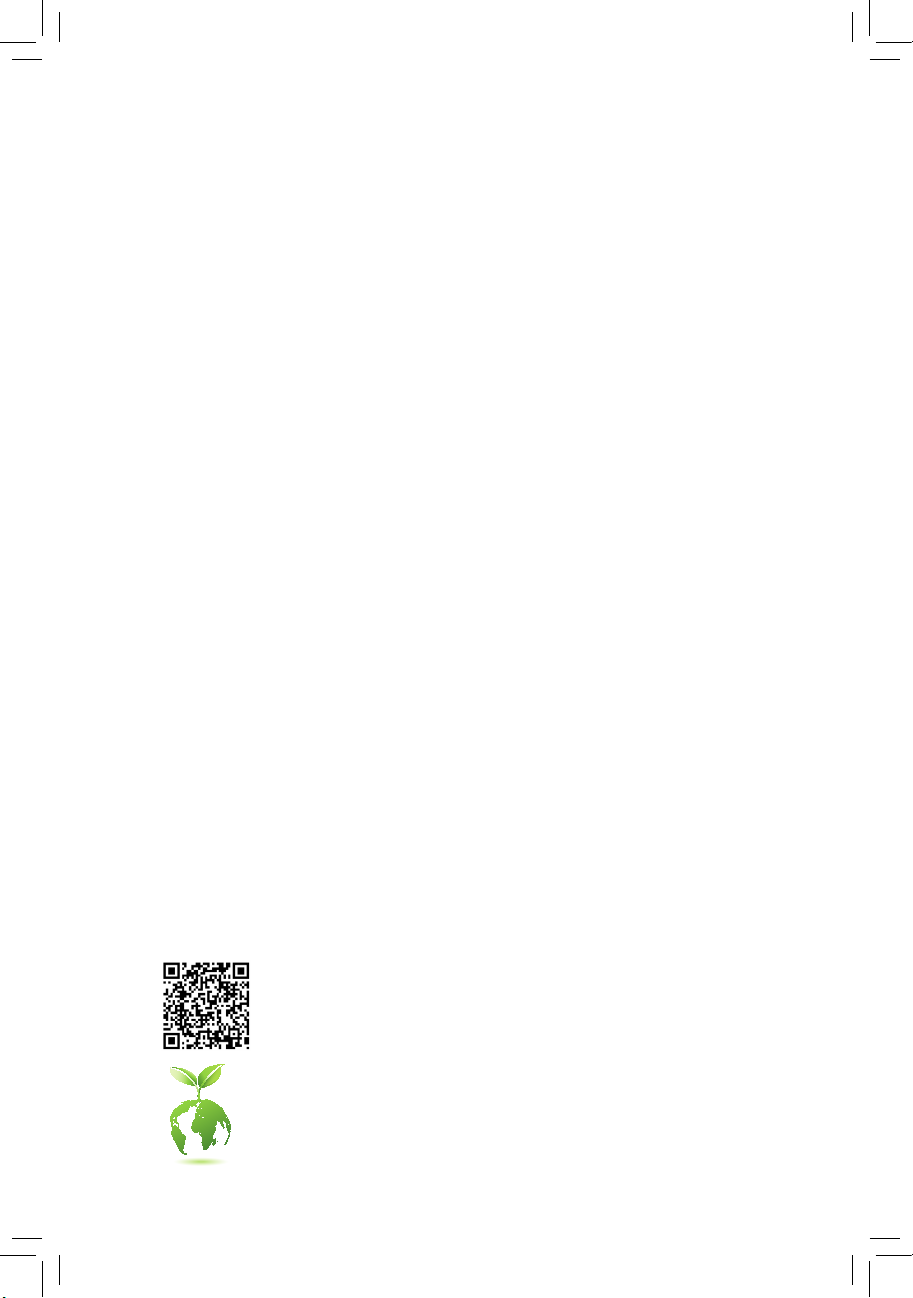
GA-Z170X-UD3
사용자 설명서
개정판 1001
12MK-Z170UD3-1001R
자세한 제품 정보는 GIGABYTE 웹사이트를 참조하십시오.
지구 온난화 방지를 위하여 본 제품은 재활용 및 재사용이 가능한 포장재를
사용하였습니다. GIGABYTE는 소비자와 함께 환경을 보호합니다.
Page 2
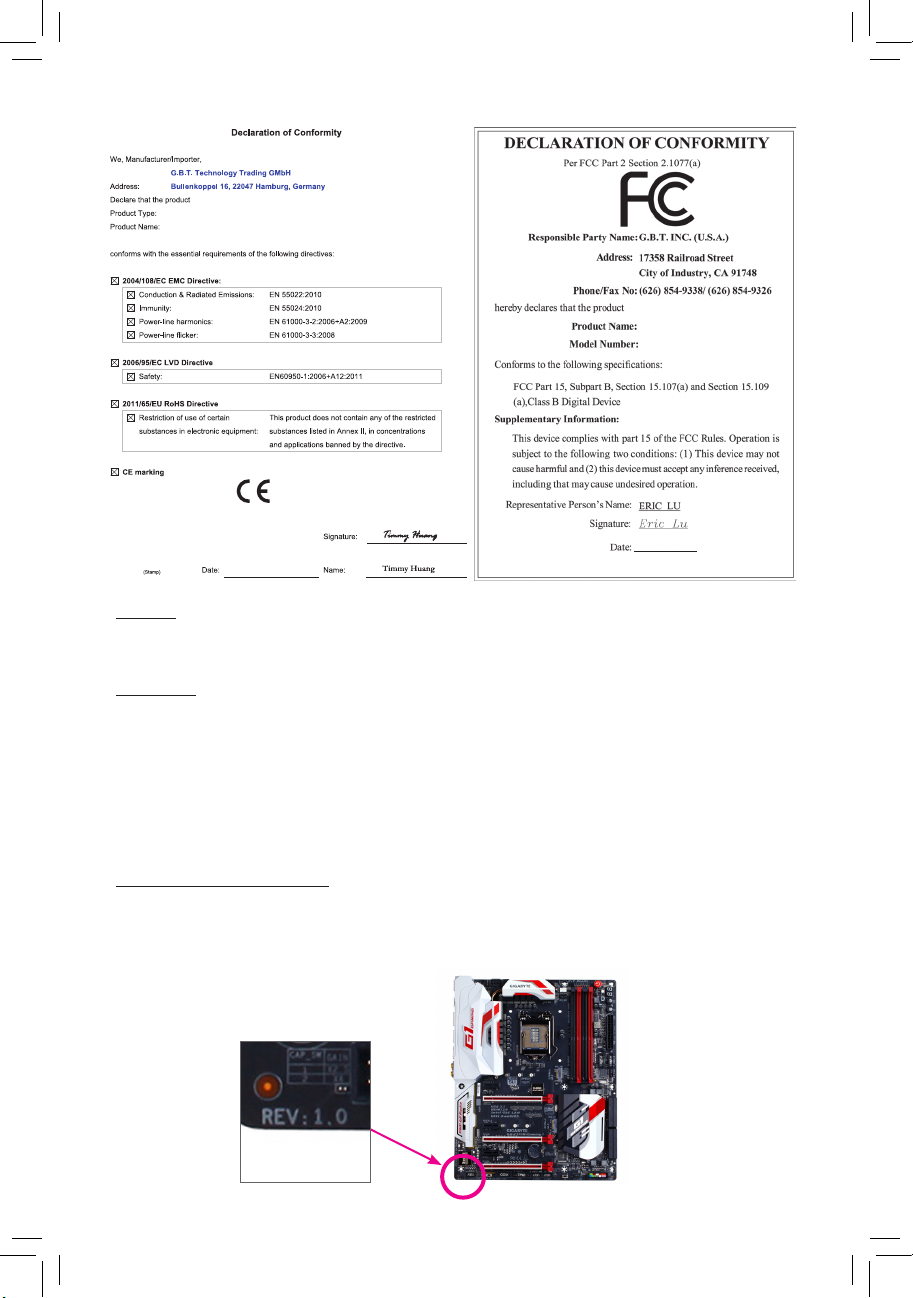
저작권
© 2015 GIGA-BYTE TECHNOLOGY CO., LTD. All Right Reserved.
이 설명서에 언급된 상표는 각 소유자의 등록 상표입니다.
면책조항
이 설명서에 포함된 정보는 저작권법 보호를 받으며 GIGABYTE의 재산입니다.
이 설명서에 포함된 명세와 특징은 GIGABYTE에 의해 예고 없이 변경될 수 있습니다.
GIGABYTE의 사전 서면 허가 없이는 이 문서의 일부 또는 전부를 어떤 형식이나 방법으로도
복제, 복사, 번역, 전송 또는 출판할 수 없습니다.
빠른 제품 설치에 대해서는 제품과 함께 제공된 빠른 설치 가이드를 읽으십시오.
이 제품을 올바르게 사용하려면 사용 설명서를 주의하여 읽으십시오.
제품 관련 정보는 당사 웹 사이트에서 확인하십시오:http://www.gigabyte.com
메인보드 수정 버전 식별
메인보드에 있는 수정 버전 번호는 "REV: X.X." 예를 들어, "REV: "REV: 1.0"은 메인보드의
수정 버전이 1.0이라는 의미입니다. 메인보드 BIOS나 드라이버를 업데이트하거나 기술
정보를 찾을 때는 메인보드 수정 버전을 먼저 확인하십시오.
예:
Motherboard
GA-Z170X-UD3
Motherboard
GA-Z170X-UD3
Aug. 3, 2015
Aug. 3, 2015
Page 3
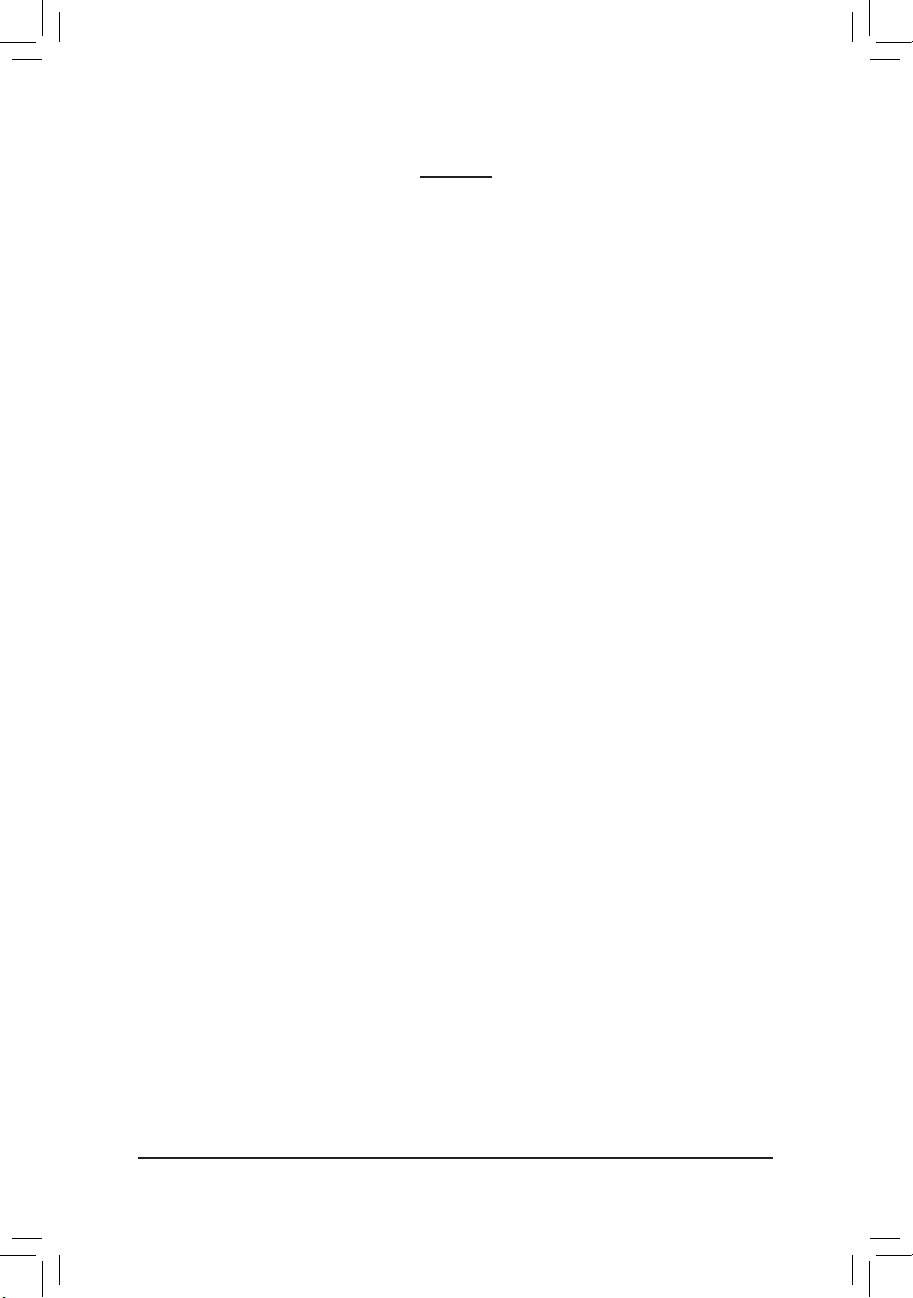
목차
GA-Z170X-UD3 메인보드 레이아웃 ..........................................................................4
제1장 하드웨어 설치 ............................................................................................5
1-1 설치 주의사항 ..............................................................................................5
1-2 제품 명세 ....................................................................................................... 6
1-3 CPU 및 CPU 쿨러 설치하기 .......................................................................9
1-4 메모리 설치하기 ......................................................................................... 9
1-5 확장 카드 설치하기 .................................................................................. 10
1-6 AMD CrossFire™/NVIDIA® SLI™ 구성 설정하기 ......................................... 10
1-7 후면 패널 커넥터 ...................................................................................... 11
1-8 내부 커넥터 ................................................................................................13
제2장 BIOS 설치 ...................................................................................................22
2-1 시작 화면 ..................................................................................................... 22
2-2 M.I.T. .............................................................................................................. 23
2-3 시스템 정보 ................................................................................................29
2-4 BIOS 기능 ..................................................................................................... 30
2-5 주변 장치 ..................................................................................................... 33
2-6 칩셋 .............................................................................................................. 35
2-7 전원 관리 ..................................................................................................... 36
2-8 저장 및 종료 ...............................................................................................38
제3장 부록 ............................................................................................................39
3-1 RAID 세트 구성하기 ..................................................................................39
3-2 드라이버 설치 ............................................................................................ 41
3-3 디버그 LED 코드 ........................................................................................42
규정 선언 ................................................................................................................ 46
연락처 ..................................................................................................................... 48
3
Page 4
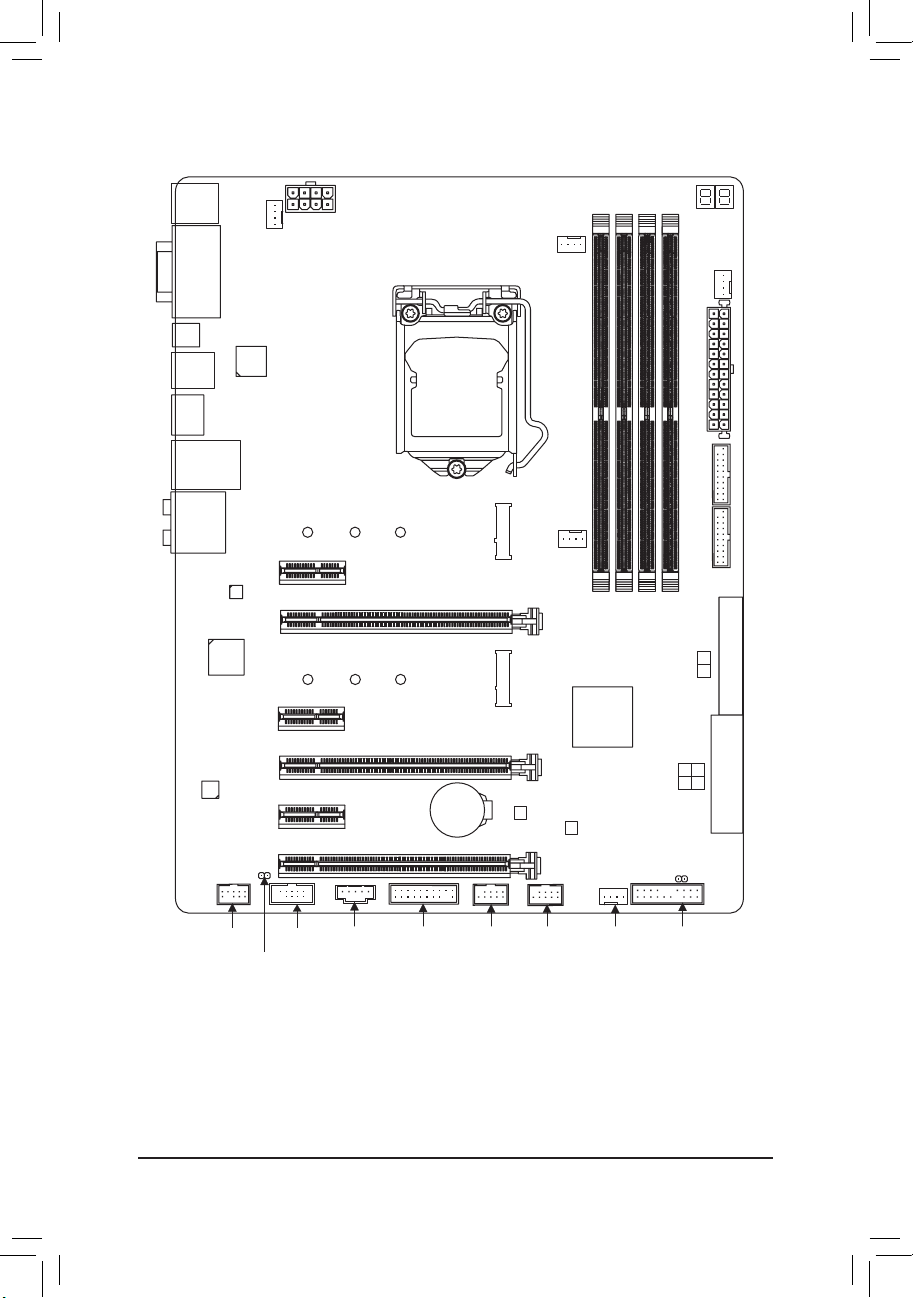
GA-Z170X-UD3 메인보드 레이아웃
KB_MS_USB
DVI
VGA
ATX_12V_2X4
SYS_FAN1
LGA1151
CPU_OPT
DB_PORT
(Note)
SYS_FAN3
TYPEC
R_USB30_1
HDMI
USB30_LAN
AUDIO
iTE®
Super I/O
CODEC
Intel®
GbE LAN
Intel®
Thunderbolt™ 3
Controller
80D 60D
PCIEX1_1
PCIEX16
80A 60A
PCIEX1_2
PCIEX8
PCIEX1_3
PCIEX4
GA-Z170X-UD3
42D
42A
M2D_32G
M2A_32G
BAT
CPU_FAN
M_BIOS
DDR4_4
Intel® Z170
B_BIOS
DDR4_2
DDR4_3
CLR_CMOS
ATX
DDR4_1
SATA3
SATA3
5 4
F_USB30_2 F_USB30_1
3 2
SATA EXPRESS
1 0
SATA EXPRESS
F_AUDIO TPMTHB_CCOMA
SPDIF_O
SYS_FAN2
F_PANELF_USB2 F_USB1
포장 내용물
5 GA-Z170X-UD3 메인보드 5 SATA 케이블 4개
5 메인보드 드라이버 디스크 5 I/O 쉴드
5 사용자 설명서 5 2-Way SLI 브릿지 커넥터 1개
5 빠른 설치 가이드 5 One G 커넥터
상기 포장 내용물은 참조용일 뿐이며 실제 품목은 구입한 제품 패키지에 따라 다릅니다 . 제품 내용
물은 예고 없이 변경될 수 있습니다 .
(주의) 디버그 코드 정보는 제 3장을 참조하십시오.
4
Page 5
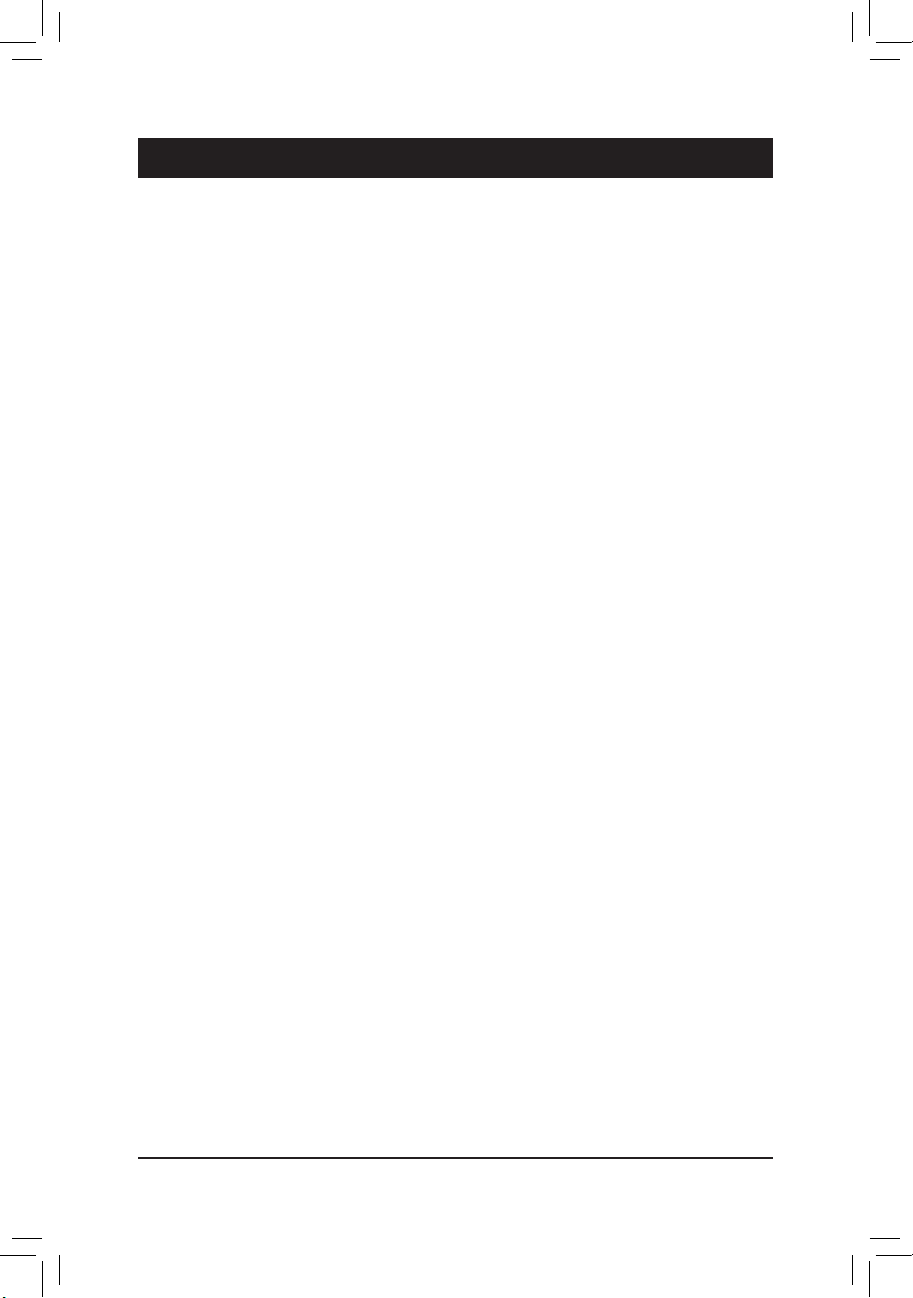
제1장 하드웨어 설치
1-1 설치 주의사항
메인보드는 ESD(정전방전)으로 인해 손상될 수 있는 민감한 전자회로와 부품을 많이
포함하고 있기 때문에 설치 전에 사용자 설명서를 숙독 후 다음 절차를 따르십시오.
설치하기 전에 사용 설명서를 주의해서 읽고 다음 절차를 따르십시오:
• 설치하기 전에 PC 케이스(샤시)가 메인보드에 적합한지 확인하십시오.
• 설치 전에 판매점에서 제공한 메인보드 S/N(일련번호) 스티커나 보증 스티커를
제거하거나 뜯지 마십시오. 스티커는 보증 확인에 필요합니다.
• 메인보드나 기타 하드웨어 부품을 설치하거나 제거하기 전에 반드시 콘센트에서
전원 코드 플러그를 뽑아 AC 전원을 분리하십시오.
• 하드웨어 부품을 메인보드의 내부 커넥터에 연결할 때, 이들이 제대로 안전하게
연결되었는지 확인하십시오.
• 메인보드 취급 시, 금속 리드나 커넥터를 만지지 마십시오.
• 메인보드, CPU 또는 메모리와 같은 전자 부품을 취급할 때는 정전기 방전(ESD)
손목 띠를 착용하는 것이 좋습니다. 정전기 방지 손목 띠가 없으면 마른 손으로
금속 물체를 먼저 만져 정전기를 제거하십시오.
• 메인보드를 설치하기 전에, 정전기 방지 패드 위 또는 정전기 차폐 용기 안에
놓으십시오.
• 메인보드에서 전원 공급장치 케이블의 플러그를 꽂거나 뽑기 전에 전원
공급장치의 전원이 꺼졌는지 확인하십시오.
• 전원을 끄기 전에, 전원 공급장치 전압이 지역의 전압 규격에 맞게 설정되었는지
확인하십시오.
• 제품을 사용하기 전에, 하드웨어 부품의 모든 케이블 및 전원 커넥터가
연결되었는지 확인하십시오.
• 메인보드의 손상을 방지하기 위해, 나사가 메인보드 회로나 부품에 닿지 않도록
주의하십시오.
• 메인보드 위에, 또는 컴퓨터 케이스 안에 나사나 금속 부품이 남아 있는지
확인하십시오.
• 컴퓨터 시스템을 평평한 바닥에 두십시오.
• 고온이나 습기가 있는 환경에 컴퓨터를 설치하지 마십시오.
• 설치 과정 중에 컴퓨터 전원을 켜면 시스템 부품이 손상될 수 있을 뿐만 아니라
사용자 신체적 상해를 입을 수 있습니다.
• 설치 방법에 대해 잘 모르거나 제품 사용과 관련해서 문제가 생기면 공인 컴퓨터
기술자에게 문의하십시오.
• 어댑터, 전원 연장 케이블 또는 멀티 탭을 사용하는 경우, 설치 및/또는 접지
설명서를 참조하십시오.
5
Page 6
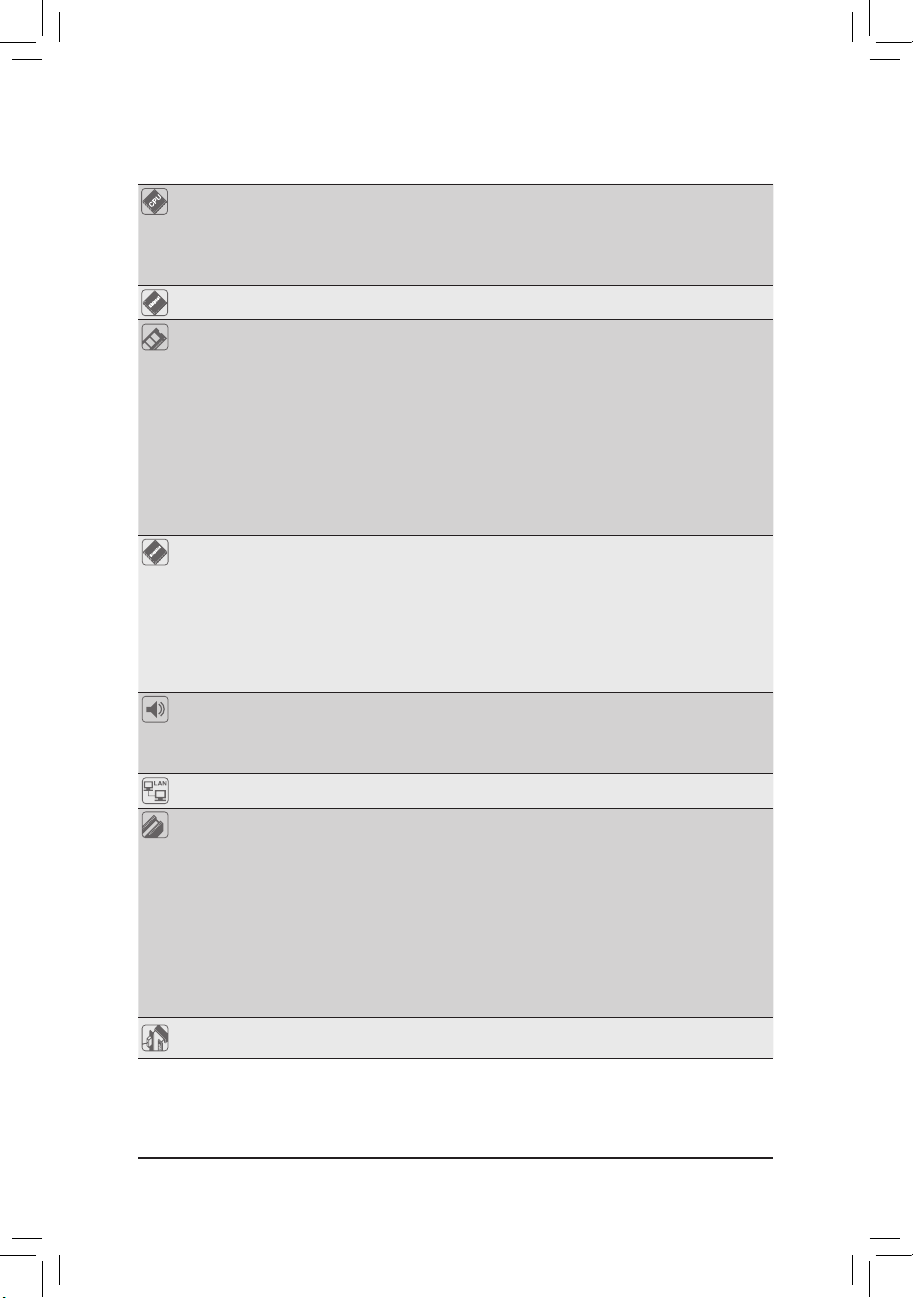
1-2 제품 명세
CPU Intel® Core™ i7 프로세서/Intel® Core™ i5 프로세서/Intel® Core™ i3
프로세서/Intel® Pentium® 프로세서/Intel® Celeron® 프로세서를 LGA1151
패키지로 제공(최신 CPU 지원 목록에 대해서는 GIGABYTE 웹
사이트를 방문하십시오.)
L3 캐시는 CPU에 따라 다름
칩셋 Intel® Z170 Express 칩셋
Memory 최대 64 GB의 시스템 메모리를 지원하는 DDR4 DIMM 소켓 4개
온보드 그래픽 통합 그래픽 프로세서 - Intel® HD 그래픽 지원:
오디오 Realtek® ALC1150 코덱
LAN Intel® GbE LAN 칩(10/100/1000 Mbit)
확장 슬롯 x16 실행 (PCIEX16), PCI Express x16 슬롯 1개
멀티그래픽
기술
* Windows 32비트 운영 체제의 제한 때문에 4 GB 이상의 물리적 메모리를
설치하면 표시되는 실제 메모리 크기는 물리적으로 설치한 메모리
크기보다 이하가 됩니다.
듀얼 채널 메모리 아키텍처
DDR4 2133 MHz 메모리 모듈 지원
ECC UDIMM 1Rx8/2Rx8 메모리 모듈 지원(비-ECC 모드)
비-ECC UDIMM 1Rx8/2Rx8/1Rx16 메모리 모듈 지원
XMP(Extreme Memory Profile) 메모리 모듈 지원
(최신 지원되는 메모리 속도 및 메모리 모듈에 대해서는 GIGABYTE
웹 사이트를 방문하십시오.)
- 1920x1200@60 Hz의 최대 해상도를 지원하는 D-Sub 포트 1개
- 1920x1200@60 Hz의 최대 해상도를 지원하는 DVI-D 포트 1개
* DVI-D 포트는 어댑터에 의한 D-Sub 연결을 지원하지 않습니다.
- 4096x2160@24 Hz의 최대 해상도를 지원하는 HDMI 포트 1개
* HDMI 1.4 버전 지원.
최대 3대의 디스플레이를 동시에 지원합니다
최대 512 MB의 공유 메모리
HD 오디오
2/4/5.1/7.1채널
S/PDIF 입출력 지원
* 최적의 성능을 발휘하게 하려면 PCI Express 그래픽 카드 한 개만 설치해야
할 경우 반드시 PCIEX16 슬롯에 설치하십시오.
x8 실행 (PCIEX8), PCI Express x16 슬롯 1개
* PCIEX8 슬롯은 PCIEX16 슬롯과 대역폭을 공유합니다. PCIEX8 슬롯을
장착하면 PCIEX16 슬롯이 최대 x8 모드에서 동작합니다.
x4 실행 (PCIEX4), PCI Express x16 슬롯 1개
* PCIEX1_3 슬롯은 PCIEX4 슬롯과 대역폭을 공유합니다. PCIEX1_3 슬롯을
장착하면 PCIEX4 슬롯이 최대 x1 모드에서 동작합니다.
PCI Express x1 슬롯 3개
(모든 PCI Express 슬롯은 PCI Express 3.0 표준을 따릅니다.)
3-Way / 2-Way AMD CrossFire™및 2-Way NVIDIA® SLI™ Technology 지원
6
Page 7
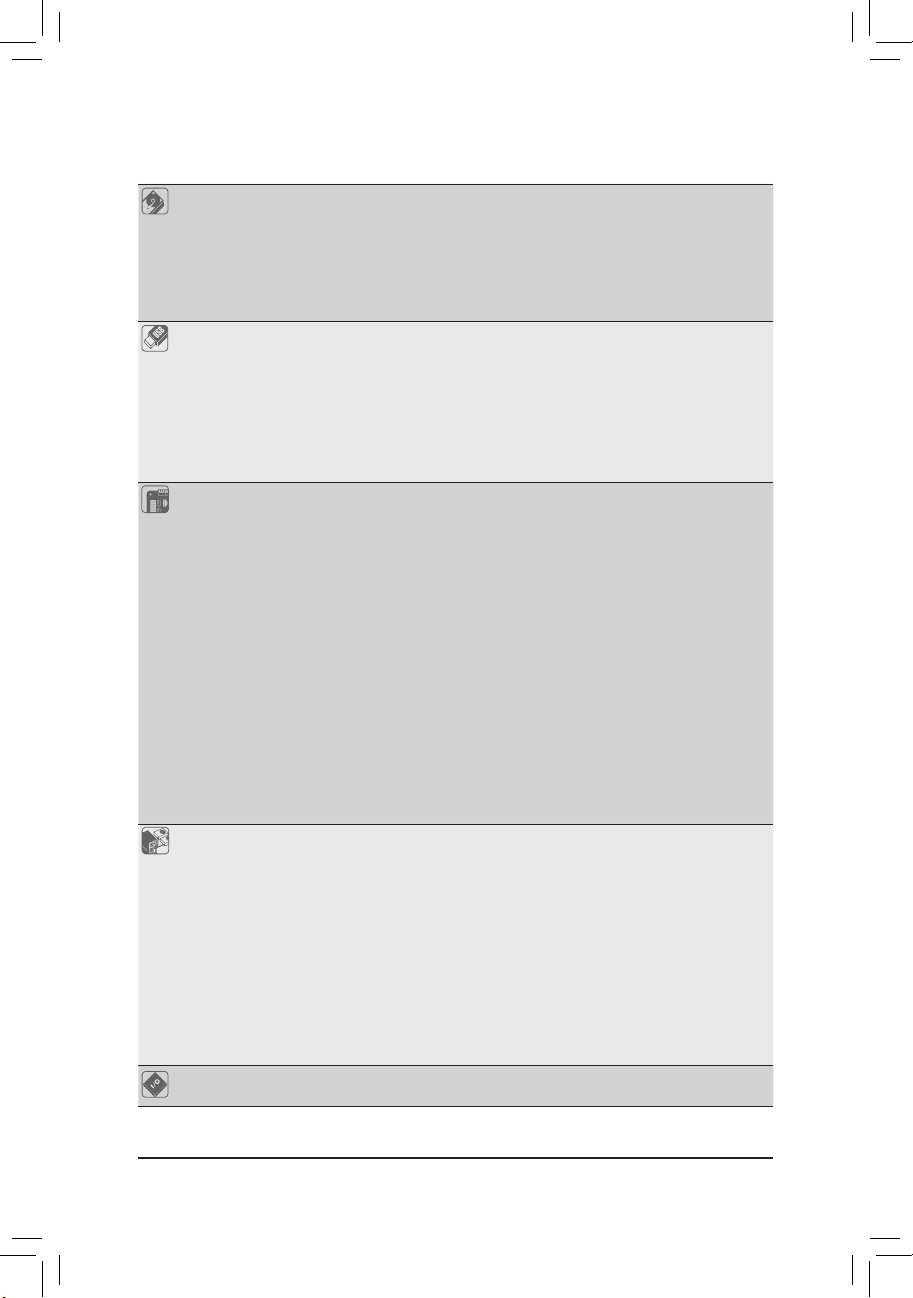
저장 장치
인터페이스
칩셋:
- M.2 Socket 3 커넥터 2개
- SATA Express 커넥터 3개
- SATA 6Gb/s 커넥터 6개
- RAID 0, RAID 1, RAID 5, RAID 10 지원
M.2, SATA Express와 SATA 커넥터의 지원되는 구성은 "1-8 내부 커넥터"를
참조하십시오.
USB 칩셋:
- USB 3.0/2.0 포트 7개 (뒷면 패널에 3개 포트, 내부 USB 헤더를 통한
4개 포트 사용 가능)
- USB 2.0/1.1 포트 6개 (뒷면 패널에 2개 포트, 내부 USB 헤더를 통한
4개 포트 사용 가능)
칩셋 + Intel® Thunderbolt™ 3 컨트롤러:
- 후면 패널에 USB 타입 C™ 포트 1개, USB 3.1 지원
- 후면 패널에 USB 3.1 포트 1개
내부 커넥터 24핀 ATX 주 전원 커넥터 1개
8핀 ATX 12V 전원 커넥터 1개
M.2 Socket 3 커넥터 2개
SATA Express 커넥터 3개
SATA 6Gb/s 커넥터 6개
CPU 팬 헤더 1개
워터 쿨링 팬 헤더 1개(CPU_OPT)
시스템 팬 헤더 3개
전면 패널 헤더 1개
전면 패널 오디오 헤더 1개
USB 3.0/2.0 헤더 2개
USB 2.0/1.1 헤더 2개
TPM (신뢰할 수 있는 플랫폼 모듈) 헤더 1개
Thunderbolt™ 애드인 카드 커넥터 1개
시리얼 포트 헤더 1개
S/PDIF 출력 헤더 1개
CMOS 클리어 점퍼 1개
후면 패널
커넥터
PS/2 키보드/마우스 포트 1개
D-Sub 포트 1개
DVI-D 포트 1개
HDMI 포트 1개
USB 타입 C™ 포트 1개, USB 3.1 지원
USB 3.1 포트 1개
USB 3.0/2.0 포트 3개
USB 2.0/1.1 포트 2개
RJ-45 포트 1개
광 S/PDIF 출력 커넥터 1개
오디오 잭 5개 (가운데/서브우퍼 스피커 출력, 뒤 스피커 출력, 라인
입력/라인 출력/마이크 입력)
입출력
컨트롤러
iTE® I/O 컨트롤러 칩
7
Page 8
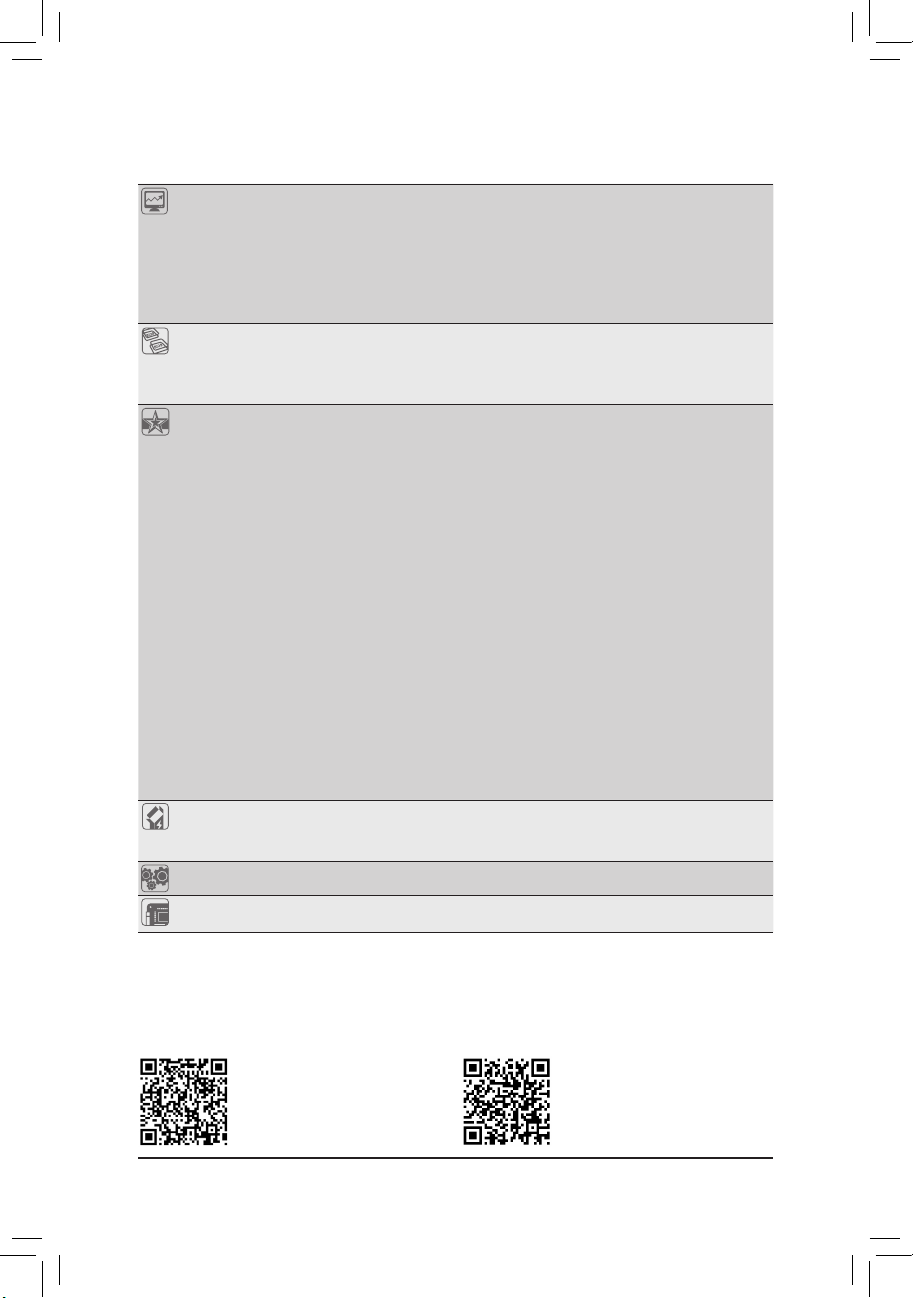
하드웨어
모니터
시스템 전압 감지
CPU/시스템 온도 감지
CPU/CPU OPT/시스템 팬 속도 감지
CPU/시스템 과열 경보장치
CPU/CPU OPT/시스템 팬 고장 경고
CPU/CPU OPT/시스템 팬 속도 제어
* 팬 속도 제어 기능의 지원 여부는 설치한 쿨러에 따라 다릅니다.
BIOS 64 Mbit 플래시 2개
라이선스 AMI UEFI BIOS 사용
DualBIOS™ 지원
PnP 1.0a, DMI 2.7, WfM 2.0, SM BIOS 2.7, ACPI 5.0
고유 기능 APP Center 지원
* AP P Cente r의 애플리케 이션 중 사용 가능한 애플리케이션 종류는
메인보드 모델에 따라 다를 수 있습니다. 각 애플리케이션의 지원되는
기능도 메인보드 사양에 따라 다를 수 있습니다.
- 3D OSD
- @BIOS
- 주변 LED
- AutoGreen
- Cloud Station
- EasyTune
- Easy RAID
- Fast Boot
- Smart TimeLock
- Smart Keyboard
- Smart Backup
- System Information Viewer
- USB Blocker
Q-Flash 지원
Smart Switch 지원
Xpress Install 지원
번들
소프트웨어
Norton® Internet Security(OEM 버전)
Intel® Smart Response Technology
cFosSpeed
운영 체제
Windows 10/8.1/7 지원
폼 팩터 ATX 폼 팩터, 30.5cm x 23.5cm
* GIGABYTE 는 제품 규격 또는 제품 관련 정보를 예고 없이 변경할 수 있습니다 .
CPU, 메모리 모듈, SSD 및 M.2
장치의 지원 목록은 GIGABYTE
의 웹사이트를 참조하십시오.
최신 버전 의 앱은 GIGABY TE
웹 사 이 트 의 지 원 \ 유틸 리 티
페이지에서 다운로드하십시오.
8
Page 9
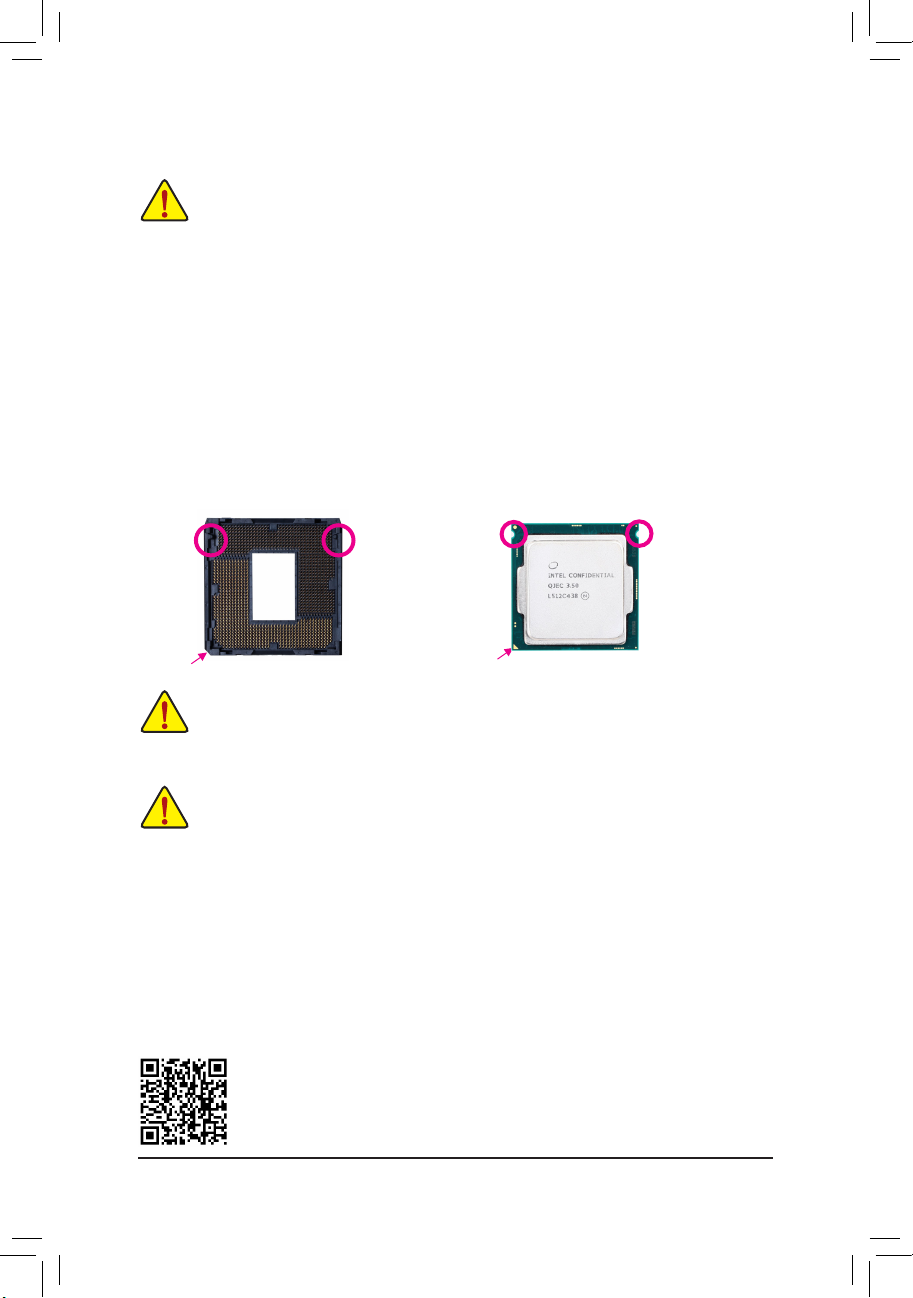
1-3 CPU 및 CPU 쿨러 설치하기
CPU를 설치하기 전에 다음 지침을 따르십시오:
• 메인보드가 CPU를 지원하는지 확인하십시오.
(최신 CPU 지원 목록에 대해서는 GIGABYTE 웹 사이트를 방문하십시오.)
• 하드웨어 손상을 방지하려면 CPU를 설치하기 전에 반드시 컴퓨터를 끄고 콘센트에서
전원 코드 플러그를 뽑으십시오.
• CPU 중 한개의 핀을 찾으십시오. CPU는 잘못된 방향으로 되어 있으면 삽입할 수
없습니다. (또는 CPU 양쪽에 있는 노치와 CPU 소켓에 있는 맞춤 키를 찾으십시오.)
• CPU 표면에 고르고 얇은 층으로 서멀 그리스를 바르십시오.
• CPU 쿨러가 설치되어 있지 않으면 컴퓨터를 켜지 마십시오. 그렇지 않으면 CPU
과열과 손상이 일어날 수 있습니다.
• CPU 규격에 따라 CPU 호스트 주파수 설정하십시오. 시스템 버스 주파수가 하드웨어
규격을 초과하도록 설정하는 것은 주변 장치의 표준 요구 사항을 만족하지 않으므로
좋지 않습니다. 주파수가 표준 규격을 초과하도록 설정하려면 CPU, 그래픽 카드,
메모리, 하드 드라이브 등의 하드웨어 규격에 따라 설정하십시오.
CPU 설치하기
메인보드 CPU 소켓에 있는 맞춤 키와 CPU에 있는 노치를 찾으십시오.
LGA1151 CPU 소켓
맞춤 키맞춤 키
노치
LGA1151 CPU
노치
CPU 소켓의 1번 핀 모서리
CPU의 1번 핀 삼각 표시
CPU를 삽입하기 전에 CPU 소켓 커버를 제거하지 마십시오. CPU를 삽입한 후 레버를
다시 장착하는 동안 로드 플레이트에서 자동으로 튀어 나올 수 있습니다.
1-4 메모리 설치하기
메모리를 설치하기 전에 다음 지침을 따르십시오:
• 메인보드가 해당 메모리를 지원하는지 확인하십시오. 같은 용량, 상표, 속도 및 칩의
메모리를 사용하는 것이 좋습니다.
(최신의 지원되는 메모리 속도 및 메모리 모듈에 대해서는 GIGABYTE 웹 사이트를
방문하십시오.)
• 하드웨어 손상을 방지하려면 메모리를 설치하기 전에 반드시 컴퓨터를 끄고
콘센트에서 전원 코드 플러그를 뽑으십시오.
• 메모리 모듈은 실수를 방지하도록 설계되어 있습니다. 메모리 모듈은 한 방향으로만
설치할 수 있습니다. 메모리를 삽입할 수 없는 경우 방향을 바꾸어 보십시오.
듀얼 채널 메모리 구성
이 메인보드는 4개의 메모리 소켓을 제공하고 듀얼 채널 기술을 지원합니다. 메모리가 설치된
후 BIOS가 메모리의 규격과 용량을 자동으로 감지합니다. 듀얼 채널 메모리 모듈을 사용하도록
설정하면 원래 메모리 대역폭이 두 배로 늘어납니다.
하드웨어 설치에 대한 자세한 내용은 GIGABYTE의 웹사이트를 참조하십시오.
9
Page 10
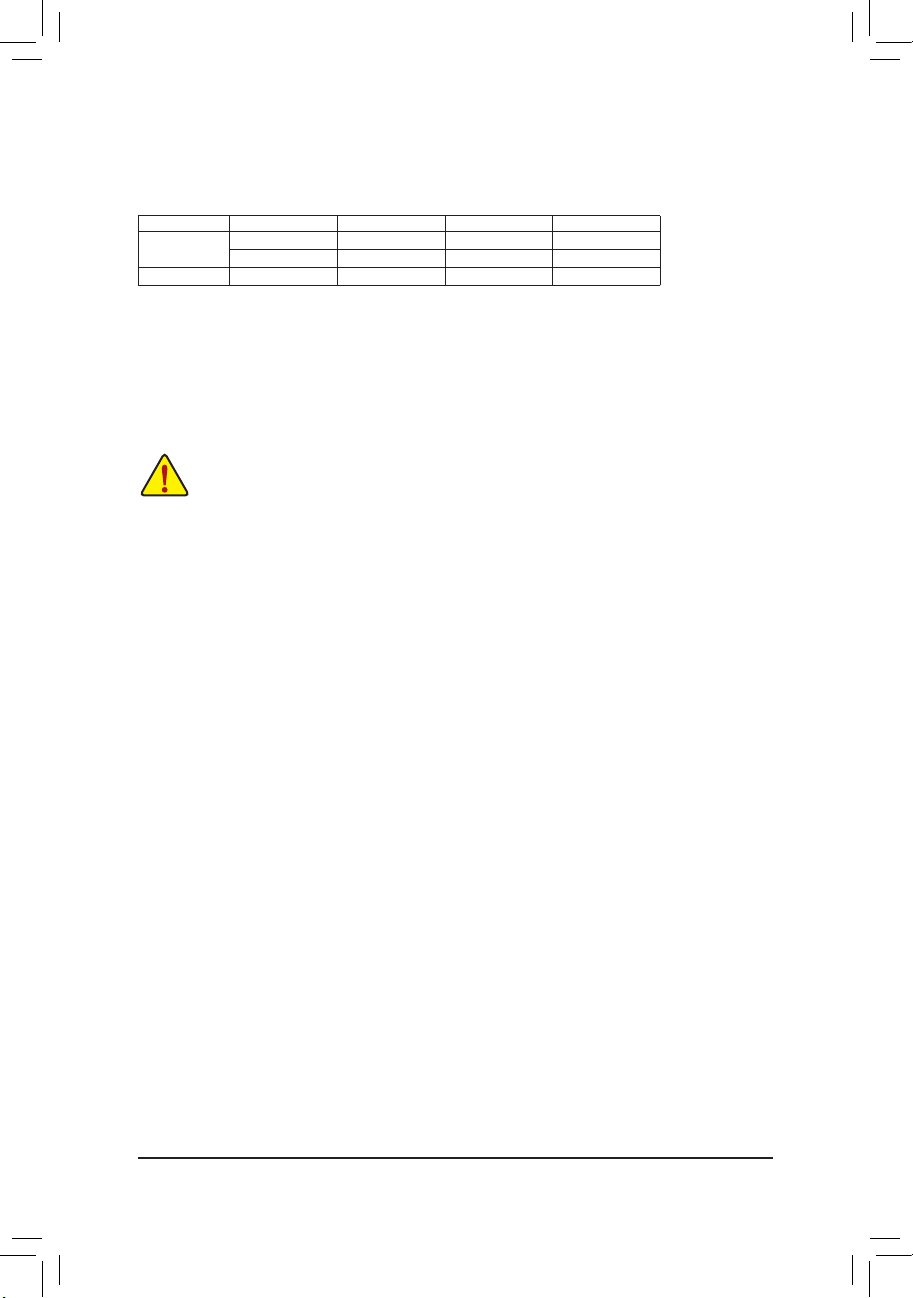
4개의 메모리 소켓은 두 채널로 나뉘고 각 채널에는 다음 두 개 메모리 소켓이 있습니다.
채널 A: DDR4_2, DDR4_4
채널 B: DDR4_1, DDR4_3
듀얼 채널 메모리 구성표
2개 모듈
4개 모듈 DS/SS DS/SS DS/SS DS/SS
(SS=단면, DS=양면, "- -"=메모리 없음)
DDR4_4 DDR4_2 DDR4_3 DDR4_1
- - DS/SS - - DS/SS
DS/SS - - DS/SS - -
CPU 제한이 있으므로 메모리를 듀얼 채널 모드로 설치하기 전에 다음 지침을 읽으십시오.
1. 메모리 모듈이 하나만 설치되어 있을 경우 듀얼 채널 모드를 사용할 수 없습니다.
2. 두 개 또는 네 개의 메모리 모듈을 사용하는 듀얼 채널 모드를 활성화할 경우, 용량,
브랜드, 속도 및 칩이 동일한 메모리를 사용하고 색상이 동일한 소켓에 설치할 것을
권장합니다.
1-5 확장 카드 설치하기
확장 카드를 설치하기 전에 다음 지침을 따르십시오:
• 메인보드가 해당 확장카드를 지원하는지 확인하십시오. 확장 카드에 딸려온
설명서를 숙독하십시오.
• 하드웨어 손상을 방지하려면 확장 카드를 설치하기 전에 반드시 컴퓨터를 끄고
콘센트에서 전원 코드 플러그를 뽑으십시오.
1-6 AMD CrossFire™/NVIDIA® SLI™ 구성 설정하기
A. 시스템 요구사항
- Windows 10/8.1/7 운영 체제
- PCI Express x16 슬롯이 두 개 이상인 CrossFire/SLI 지원 메인보드 및 올바른 드라이버
- 브랜드와 칩이 동일한 CrossFire/SLI 사용 그래픽 카드 및 올바른 드라이버
(3-Way CrossFire 기술을 지원하는 현재 GPU에는 ATI Radeon™ HD 3800, HD 4800, HD 5800 시리즈와
AMD Radeon™ HD 6800, HD 6900, HD 7800, HD 7900 이상의 시리즈가 포함됩니다. 최신 GPU 지원
정보는 AMD/NVIDIA® 웹사이트를 참조하십시오.)
- 두 개의 CrossFire
- 전력량이 충분한 전원 공급장치를 권장합니다. (전원 요구 사항은 그래픽 카드의 설명서를
참조하십시오.)
(주의)
/SLI 브리지 커넥터
B. 그래픽 카드 연결하기
단계 1:
"확장 카드 설치 1-5" 단계에 따라 PCI Express x16 슬롯에 CrossFire/SLI 그래픽 카드를 설치합니다.
단계 2:
(주의)
CrossFire
단계 3:
디스플레이 케이블을 PCIEX16 슬롯에 삽입한 그래픽 카드에 연결합니다.
(주의) 브리지 커넥터의 필요 여부는 그래픽 카드에 따라 다를 수 있습니다.
/SLI 브리지 커넥터를 카드 상단의 CrossFire/SLI 금박 가장자리 커넥터에 끼웁니다.
10
Page 11
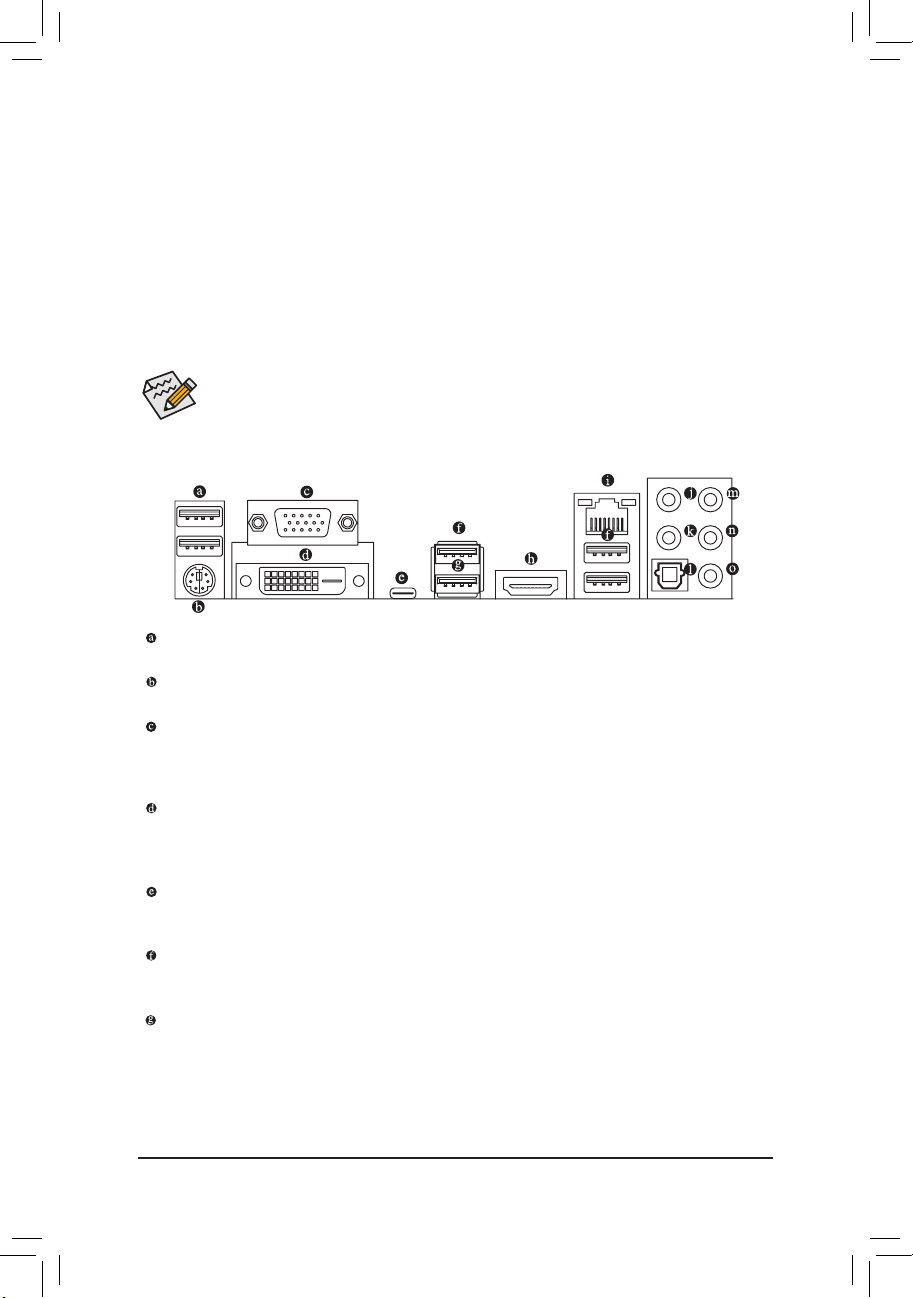
C. 그래픽 카드 드라이버 구성하기
C-1. CrossFire 기능 활성화
운영 체제에 그래픽 카드 드라이버를 설치한 다음 AMD Catalyst Control Center로 이동합니다.
Performance(성능)\AMD CrossFireX™을 찾아 Enable AMD CrossFireX(AMD CrossFireX 사용) 확인란이
선택되어 있는지 확인합니다. 시스템에 2개 이상의 CrossFire 카드가 있는 경우 사용하려면
GPU 조합을 선택하고 Apply(적용)를 클릭합니다. (사용 가능한 조합 옵션은 그래픽 카드 수에
따라 다릅니다.)
C-2. SLI 기능 활성화
운영 체제에 그래픽 카드 드라이버를 설치한 다음 NVIDIA Control Panel으로 이동합니다. Set SLI
and Physx Configuration(SLI 및 Physx 구성 설정) 화면으로 이동해서 Maximize 3D performance(3D
성능 최대화)가 사용하도록 설정되어 있는지 확인합니다.
CrossFire/SLI 기술을 활성화하기 위한 절차나 드라이버 화면은 그래픽 카드 및 드라이버 버전에
따라 다를 수 있습니다. CrossFire/SLI 활성화에 관한 자세한 내용은 그래픽 카드와 함께 제공된
설명서를 참조하십시오.
1-7 후면 패널 커넥터
USB 2.0/1.1 포트
USB 포트는 USB 2.0/1.1 규격을 지원합니다. 이 포트는 USB 장치용으로 사용합니다.
PS/2 키보드/마우스 포트
이 포트를 사용해 PS/2 마우스 또는 키보드를 연결하십시오.
D-Sub 포트
D-Sub 포트는 15핀 D-Sub 커텍터와 1920x1200@60 Hz의 최대 해상도를 지원합니다(지원되는
실제 해상도는 사용되는 모니터에 따라 다름). D-Sub 연결을 지원하는 모니터를 이 포트에
연결하십시오.
DVI-D 포트
DVI-D 포트는 DVI-D 규격에 부합하며 1920x1200@60Hz의 최대 해상도를 지원합니다(
지원되는 실제 해상도는 사용되는 모니터에 따라 다름). DVI-D 연결을 지원하는 모니터를
이 포트에 연결합니다.
USB 타입 C™ 포트
가역 USB 포트가 USB 3.1 사양을 지원하고 USB 3.0/2.0 사양과 호환됩니다. 이 포트는 USB
장치용으로 사용합니다.
USB 3.0/2.0 포트
USB 3.0 포트는 USB 3.0 규격을 지원하며 USB 2.0/1.1 규격과 호환됩니다. 이 포트는 USB
장치용으로 사용합니다.
USB 3.1 포트
USB 3.1 포트가 USB 3.1 사양을 지원하고 USB 3.0/2.0/1.1 사양과 호환됩니다. 이 포트는 USB
장치용으로 사용합니다.
(주의)
(주의) DVI-D 포트는 어댑터에 의한 D-Sub 연결을 지원하지 않습니다.
11
Page 12
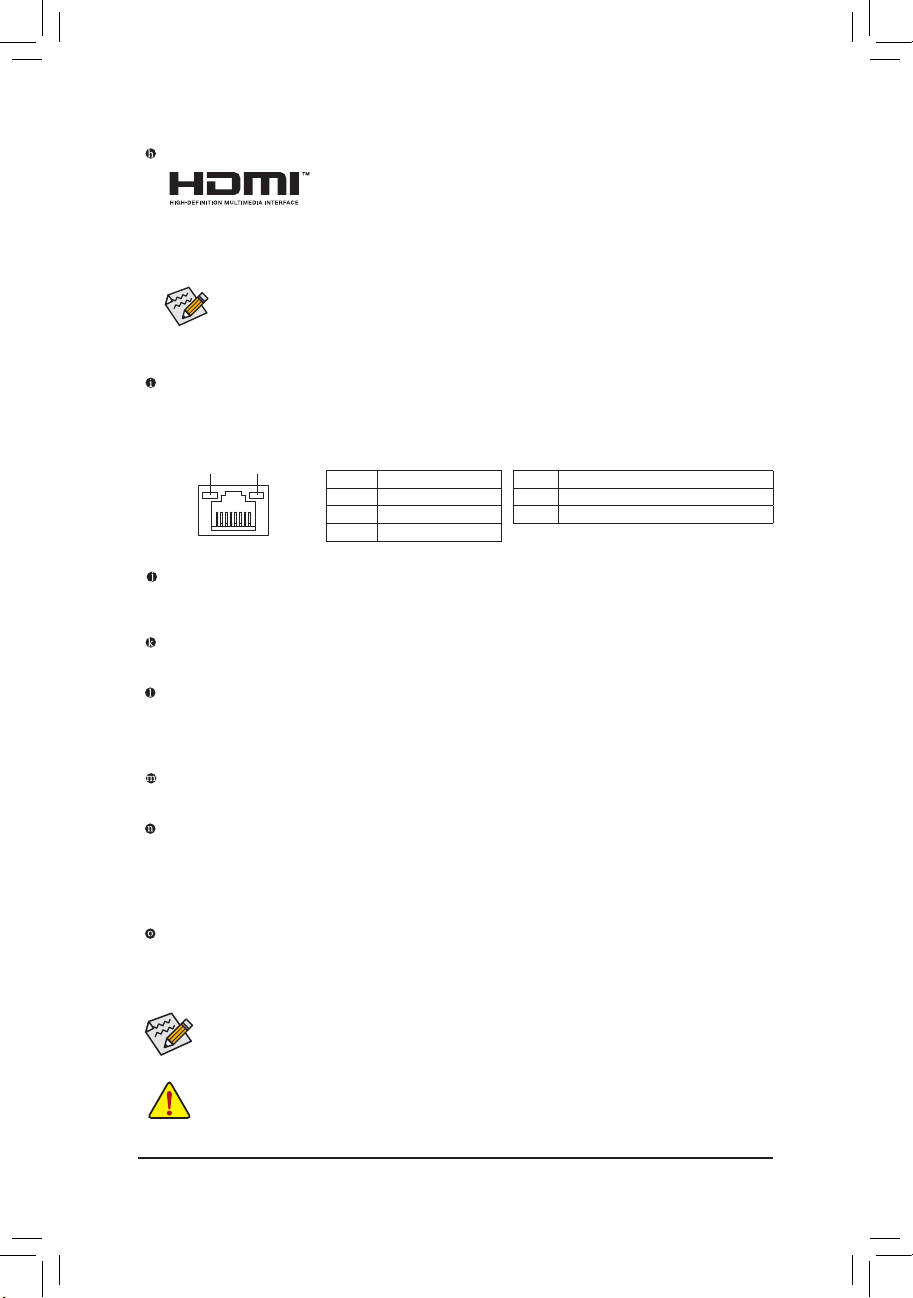
HDMI 포트
HDMI 포트는 HDCP 를 준수하고 Dolby True HD 및 DTS HD 마스터
오디오 형식을 지원합니다 . 또한 최대 192KHz/24bit 8- 채널 L PC M
오디오 출력을 지 원합니 다 . 이 포트 를 HDMI- 지 원 모니터 연 결용으 로 사용할 수
있습니다 . 지원되는 최대 해상도는 4096x2160@24 Hz 이지만 실제 해상도는 사용 중인
모니터에 따라 달라질 수 있습니다 .
• 삼중 디스플레이 구성을 설정하려면, 먼저 운영 체제에서 메인보드 드라이버를
설치해야 합니다.
• HDMI 장치를 설치한 다음, 기본 사운드 재생 장치가 HDMI로 설정되었는지
확인하십시오. (항목 이름은 사용자의 운영 체제에 따라 다를 수 있습니다.)
RJ-45 LAN 포트
Gigabit 이더넷 LAN 포트는 최대 1 Gbps 데이터 속도의 인터넷 연결을 제공합니다. 다음은
LAN 포트 LED 상태에 대한 설명입니다.
연결/
속도 LED
LAN 포트
활동 LED
상태 설명
주황색 1 Gbps 데이터 속도
녹색 100 Mbps 데이터 속도
꺼짐 10 Mbps 데이터 속도
활동 LED:연결/속도 LED:
상태 설명
깜빡임 데이터 전송 또는 수신 중
켜짐 데이터 전송 또는 수신 없음
센터/서브우퍼 스피커 출력 잭(주황색)
5. 1/7.1 채널 오디오 구성 에서 이 오디오 잭을 사용하 여 센 터/ 서브우 퍼 스피커를
연결하십시오.
리어 스피커 출력 잭(흑색)
7.1채널 오디오 구성에서 이 오디오 잭을 사용하여 리어 스피커를 연결하십시오.
광 S/PDIF 출력 커넥터
이 커넥터는 디지털 광 오디오를 지원하는 외부 오디오 시스템에 디지털 오디오 출력을
제공합니다. 이 기능을 사용하기 전에 오디오 시스템이 광 디지털 오디오 입력 커넥터를
제공하는지 확인하십시오.
라인 입력 잭(청색)
라인 입력 잭입니다. 광 드라이브, Walkman과 같은 장치에 이 오디오 잭을 사용하십시오.
라인 출력 잭(녹색)
라인 출력 잭입니다. 이 잭은 오디오 증폭 기능을 지원합니다. 음질을 개선하려면 헤드폰/
스피커를 이 잭에 연결할 것을 권장합니다(실제 효과는 사용 중인 장치에 따라 다를 수
있습니다.) 헤드폰이나 2채널 스피커에 이 오디오 잭을 사용하십시오. 이 잭은 4/5.1/7.1채널
오디오 구성에서 프런트 스피커를 연결하는 데 사용할 수 있습니다.
마이크 입력 잭(분홍색)
마이크 입력 잭입니다.
측면 스피커를 설치하려면, 오디오 드라이버를 통한 측면 스피커 출력을 위해 라인
입력 또는 마이크 입력 잭 작업을 해야 합니다.
• 후면 패널 커넥터에 연결된 케이블을 제거할 때는 장치에서 케이블을 먼저 제거한
후 메인보드에서 제거하십시오.
• 케이블을 제거할 때는 커넥터에서 케이블을 똑바로 뽑으십시오. 케이블 커넥터
안의 전기 단락을 방지하려면 좌우로 흔들지 마십시오.
12
Page 13
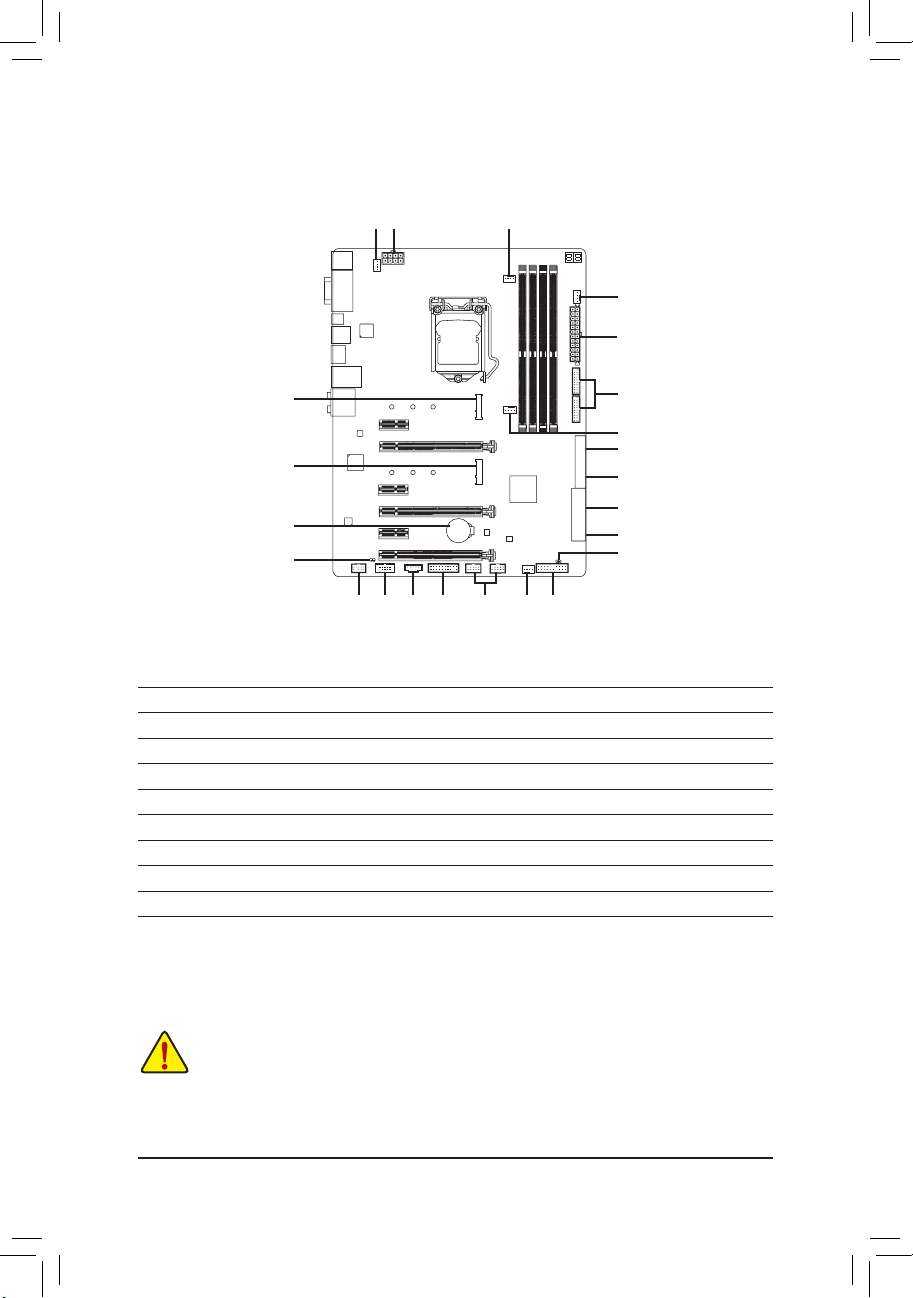
1-8 내부 커넥터
1
4
5
4
2
8
8
17
11
1) ATX_12V_2X4
2) ATX
3) CPU_FAN
4) SYS_FAN1/2/3
5) CPU_OPT
6) SATA EXPRESS
7) SATA3 0/1/2/3/4/5
8) M2A_32G/M2D_32G
9) F_PANEL
12
3
7
6
7
6
18
14
1510
16
4 9
13
10) F_AUDIO
11) SPDIF_O
12) F_USB30_1/F_USB30_2
13) F_USB1/F_USB2
14) TPM
15) THB_C
16) COMA
17) BAT
18) CLR_CMOS
외부 장치를 연결하기 전에 다음 지침을 읽으십시오.
• 먼저 장치가 연결하고자 하는 커넥터와 호환되는지 확인하십시오.
• 장치 를 설치 하기 전에 장치와 컴퓨터를 끄십시오. 장치 손상을 방지하 려면
콘센트에서 전원 코드 플러그를 뽑으십시오.
• 장치를 설치한 후 컴퓨터를 켜기 전 장치 케이블이 메인보드의 커넥터에 단단히
연결되었는지 확인하십시오.
13
Page 14
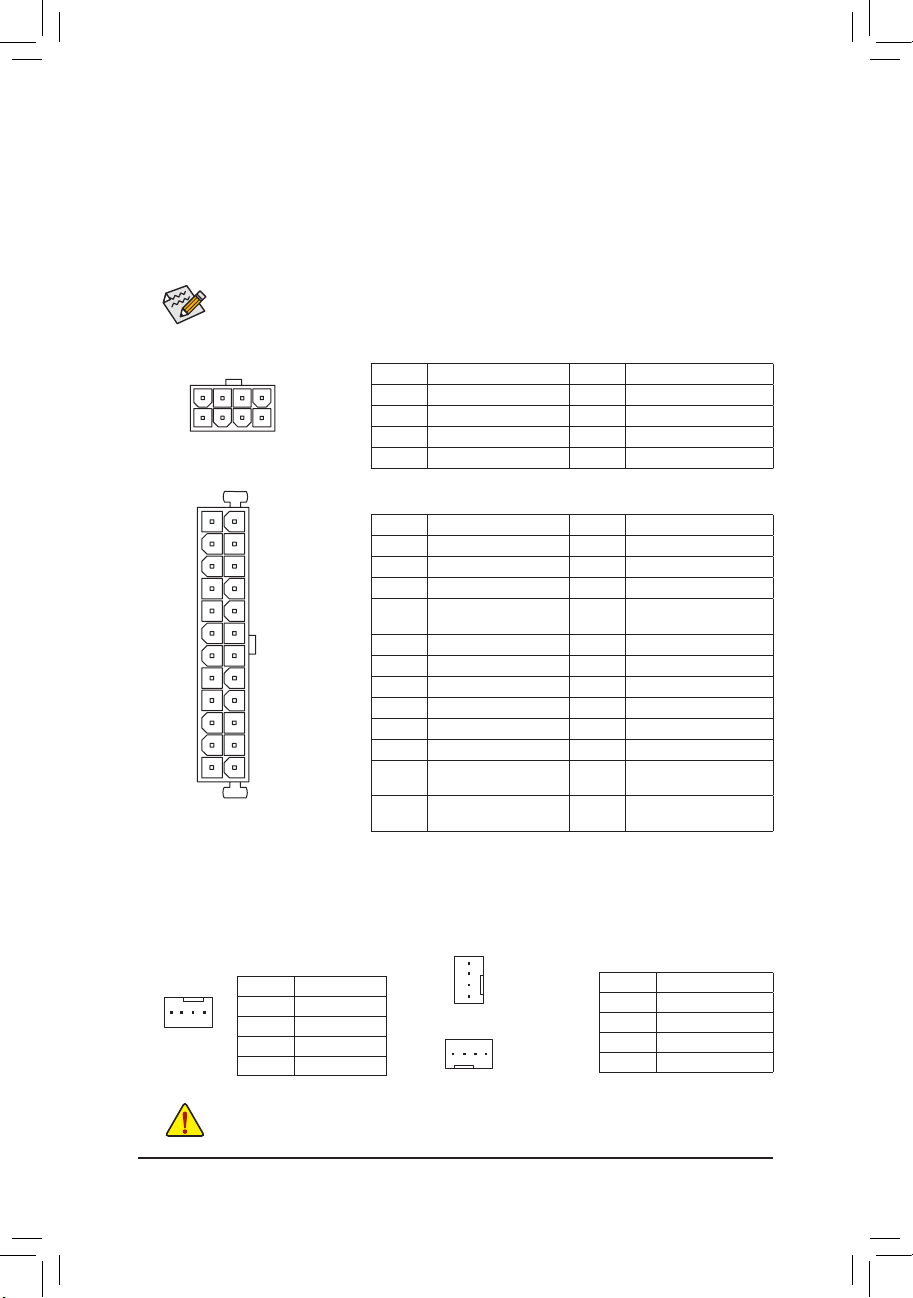
1/2) ATX_12V_2X4/ATX (2x4 12V 전원 커넥터 및 2x12 주 전원 커넥터)
DEBUG
PORT
전원 커넥터의 사용으로 전원 공급 장치는 메인보드의 모든 부품에 충분히 안정적인 전력을
공급할 수 있습니다. 전원 커넥터를 연결하기 전에 먼저 전원 공급 장치가 꺼져 있고 모든
장치가 올바르게 설치되었는지 확인하십시오. 전원 커넥터는 실수를 방지하도록 설계되어
있습니다. 전원 공급 케이블을 전원 커넥터에 올바른 방향으로 연결하십시오.
12V 전원 커넥터는 주로 CPU에 전력을 공급합니다. 12V 전원 커넥터가 연결되어 있지
않으면 컴퓨터를 시작할 수 없습니다.
확장 요구 사항을 만족하려면 높은 소비 전력(500W 이상)을 견딜 수 있는 전원 공급
장치를 권합니다. 필요 전력을 공급하지 못하는 전원 공급 장치가 사용된 경우
시스템이 불안정하거나 부팅되지 않을 수 있습니다.
ATX_12V_2X4:
핀 번호 정의 핀 번호 정의
85
41
ATX_12V_2X4
1 GND (2x4 핀 12V 전용 ) 5 +12V(2x4 핀 12V 전용 )
2 GND (2x4 핀 12V 전용 ) 6 +12V(2x4 핀 12V 전용 )
3 GND 7 +12V
4 GND 8 +12V
2412
131
ATX
ATX :
핀 번호 정의 핀 번호 정의
1 3.3V 13 3.3V
2 3.3V 14 -12V
3 GND 15 GND
4 +5V 16 PS_ON ( 소프트 켜기 /
5 GND 17 GND
6 +5V 18 GND
7 GND 19 GND
8 전원 양호 20 -5V
9 5VSB ( 대기 +5V) 21 +5V
10 +12V 22 +5V
11 +12V(2x12 핀 ATX 에만
해당 )
12 3.3V(2x12 핀 ATX 에만
해당 )
끄기 )
23 +5V(2x12 핀 AT X 에 만
해당 )
24 GND(2x12 핀 ATX 전용 )
3/4) CPU_FAN/SYS_FAN1/2/3 (팬 헤더)
이 메인보드에 있는 모든 팬 헤더는 4-핀입니다. 대부분의 팬 헤더는 실수로 삽입하는 것을
방지하도록 설계되어 있습니다. 팬 케이블을 연결할 때는 꼭 올바른 방향으로 연결하십시오
(흑색 커넥터 전선은 접지선입니다). 속도 조절 기능을 하려면 팬 속도 조절이 되는 팬을
사용해야 합니다. 최적의 방열을 위해서는 시스템 팬을 PC 케이스(샤시) 안에 설치하는
것이 좋습니다.
CPU_FAN:
CPU_FAN
핀 번호 정의
1
1 GND
2 +12V
3 감지
4 속도 제어
SYS_FAN1/SYS_FAN3
1
1
SYS_FAN2
• CPU 및 시스템의 과열을 막으려면 꼭 팬 헤더에 팬 케이블을 연결하십시오. 과열은
CPU에 손상을 일으키거나 시스템 장애를 일으킬 수 있습니다.
• 이 팬 헤더는 구성 점퍼 블록이 아닙니다. 헤더에 점퍼 캡을 씌우지 마십시오.
14
SYS_FAN1/2/3:
핀 번호 정의
1 GND
2 속도 제어
3 감지
4 VCC
Page 15
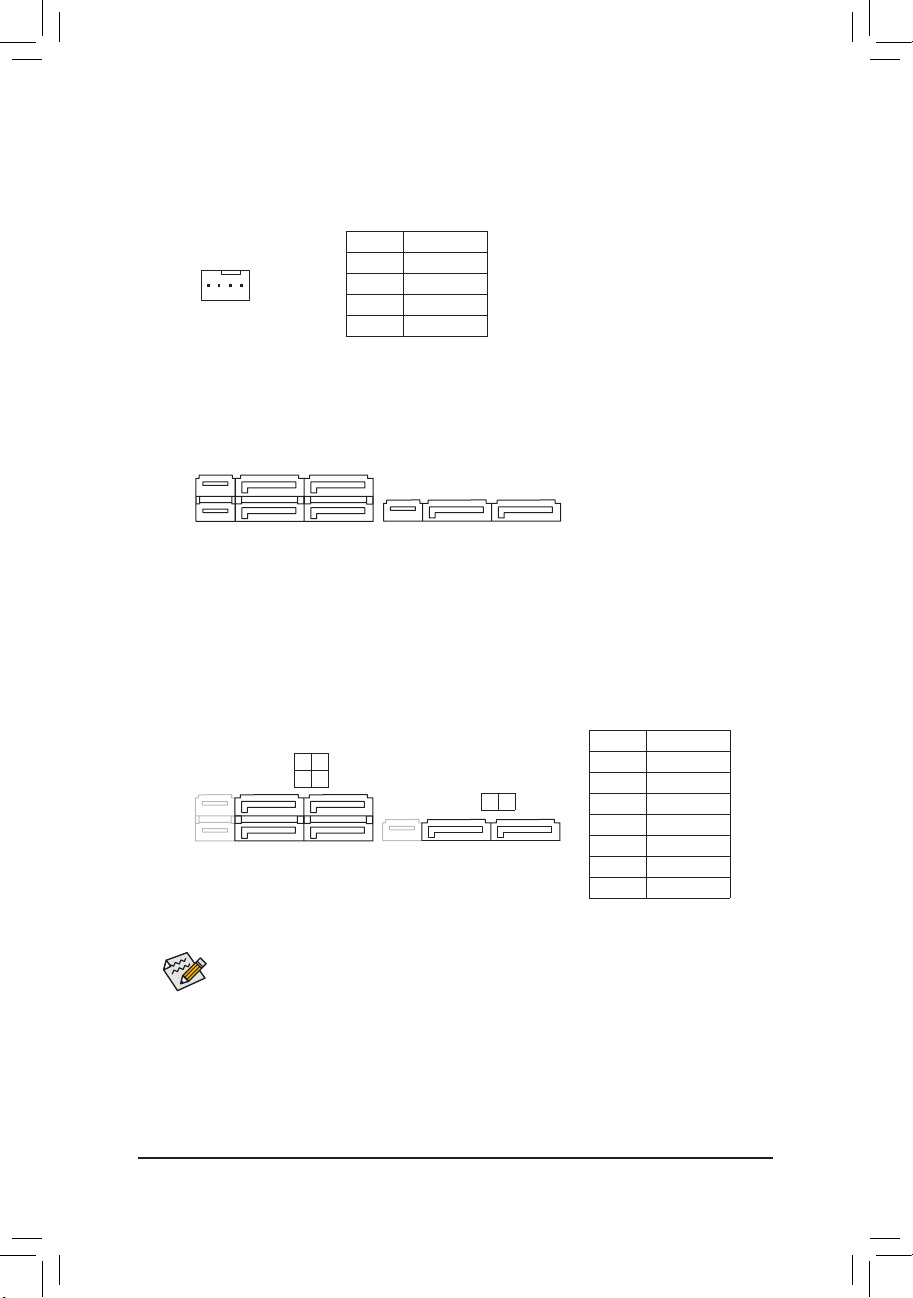
F_AUDIO(H)
DB_PORT
F_PANEL(NH) F_PANEL
(H61M-D2)
ACPI_CPT
(GA-IVB)
SMB_CPT
(GA-IVB)
CLR_CMOS
CI
DIS_ME
GP15_CPT
(GA-IVB)
XDP_CPU
XDP_PCH
(GA-IVB)
Voltage measurement module(X58A-OC)
PCIe power connector (SATA)(X58A-OC)
DIP
123
DIP
123
DIP
123
DIP
123
1
1
1
1
BIOS Switcher (X58A-OC)
PWM Switch (X58A-OC)
M_SATA
Voltage measurement points(G1.Sniper 3)
BIOS Switcher (SW4)
PCIe Control (Z87X-UP7)
ATX_12V_2X3
F_USB3 (Front Panel)
SATA_Express
PCIe/DIMM Control (Z97X-SOC Force)
LED_IO (4-pin)
DB_PORT
(H61M-D2)
ACPI_CPT
(GA-IVB)
SMB_CPT
(GA-IVB)
CLR_CMOS
CI
DIS_ME
GP15_CPT
(GA-IVB)
XDP_CPU
XDP_PCH
(GA-IVB)
Voltage measurement module(X58A-OC)
PCIe power connector (SATA)(X58A-OC)
DIP
123
DIP
123
DIP
123
DIP
123
1
1
1
1
BIOS Switcher (X58A-OC)
PWM Switch (X58A-OC)
M_SATA
Voltage measurement points(G1.Sniper 3)
BIOS Switcher (SW4)
PCIe Control (Z87X-UP7)
ATX_12V_2X3
F_USB3 (Front Panel)
SATA_Express
SATA_Express
SATA_Express
PCIe/DIMM Control (Z97X-SOC Force)
THB_C
LED_IO (4-pin)
F_AUDIO(H)
DB_PORT
F_PANEL(NH) F_PANEL
(H61M-D2)
ACPI_CPT
(GA-IVB)
SMB_CPT
(GA-IVB)
CLR_CMOS
CI
DIS_ME
GP15_CPT
(GA-IVB)
XDP_CPU
XDP_PCH
(GA-IVB)
Voltage measurement module(X58A-OC)
PCIe power connector (SATA)(X58A-OC)
DIP
123
DIP
123
DIP
123
DIP
123
1
1
1
1
BIOS Switcher (X58A-OC)
PWM Switch (X58A-OC)
M_SATA
Voltage measurement points(G1.Sniper 3)
BIOS Switcher (SW4)
PCIe Control (Z87X-UP7)
ATX_12V_2X3
F_USB3 (Front Panel)
SATA_Express
PCIe/DIMM Control (Z97X-SOC Force)
THB_C
LED_IO (4-pin)
DB_PORT
ACPI_CPT
(GA-IVB)
SMB_CPT
(GA-IVB)
CLR_CMOS
CI
DIS_ME
GP15_CPT
(GA-IVB)
XDP_CPU
XDP_PCH
(GA-IVB)
Voltage measurement module(X58A-OC)
PCIe power connector (SATA)(X58A-OC)
DIP
123
DIP
123
DIP
123
DIP
123
1
1
1
1
BIOS Switcher (X58A-OC)
PWM Switch (X58A-OC)
M_SATA
Voltage measurement points(G1.Sniper 3)
BIOS Switcher (SW4)
PCIe Control (Z87X-UP7)
ATX_12V_2X3
F_USB3 (Front Panel)
SATA_Express
SATA_Express
SATA_Express
PCIe/DIMM Control (Z97X-SOC Force)
THB_C
LED_IO (4-pin)
5) CPU_OPT (워터 쿨링 CPU 팬 헤더)
팬 헤더는 4핀으로서 실수로 삽입하는 것을 방지하도록 설계되어 있습니다. 팬 케이블을
6) SATA EXPRESS(SATA Express 커넥터)
각 SATA Express 커넥터는 단 하나의 SATA Express 장치를 지원합니다.
7) SATA3 0/1/2/3/4/5 (SATA 6Gb/s 커넥터)
SATA 커넥터는 SATA 6Gb/s 표준을 준수하며 SATA 3Gb/s 및 SATA 1.5Gb/s 표준과 호환됩니다. 각
연결할 때는 꼭 올바른 방향으로 연결하십시오(흑색 커넥터 전선은 접지선입니다). 속도
조절 기능을 하려면 팬 속도 조절이 되는 팬을 사용해야 합니다.
1
핀 번호 정의
1 GND
2 속도 제어
3 감지
4 VCC
SATA 커넥터는 단일 SATA 장치를 지원합니다. Intel® 칩셋은 RAID 0, RAID 1, RAID 5 및 RAID 10
을 지원합니다. RAID 배열 구성에 대한 지침은 제3장, "RAID 세트 구성하기"를 참조하십시오.
5 4
SATA3
7
7
1 0
1
SATA3
핀 번호 정의
1 GND
2 TXP
3 2
3 TXN
4 GND
1
5 RXN
6 RXP
7 GND
SATA 포트에서 핫 플러그를 사용하기 위한 자세한 내용은 제2장 "BIOS 설치", "주변
장치/SATA 구성,"을 참조하십시오.
15
Page 16

8) M2A_32G/M2D_32G(M.2 소켓 3 커넥터)
BIOS_PH
(GA-IVB)
PWM Switch (SW1)(X79-UD7)
DIP
1 2 3 4 5
M.2
MINI PCIE
Subzero
Sense
BIOS_PH
(GA-IVB)
PWM Switch (SW1)(X79-UD7)
DIP
1 2 3 4 5
M.2
MINI PCIE
Subzero
Sense
M.2 커넥터는 M.2 SATA SSD와 M.2 PCIe SSD를 지원하고 Intel® 칩셋을 통해 RAID 구성을
지원합니다. M.2 PCIe SSD는 M.2 SATA SSD 또는 SATA 하드 드라이브에서 RAID 세트를 만드는
데 사용할 수 없고, UEFI에서 RAID 세트를 구성하는 데만 사용할 수 있습니다. RAID 배열
구성에 대한 지침은 제3장, "RAID 세트 구성하기"를 참조하십시오.
80D 60D 42D
M2D_32G
M2A_32G
80A 60A 42A
아래의 단계에 따라 M.2 커넥터에 M.2 SSD를 올바로 설치하십시오.
단계 1:
스크류 드라이버를 사용하여 메인보드에서 나사와 너트를 풉니다. M.2 SSD를 설치할 올바른
장착 구멍를 찾은 후 먼저 너트를 조입니다.
단계 2:
M.2 SSD를 비스듬히 커넥터에 밀어 넣습니다.
단계 3:
M.2 SSD를 아래로 누른 후 나사로 고정합니다.
메인보드에는 M.2 SSD용 길이 조정 구멍이 3개 있습니다. M.2 SSD를 설치할 올바른
장착 구멍를 선택하여 나사와 너트를 다시 조입니다.
16
Page 17

다른 유형의 M.2 SSD(SATA SSD, PCIe x4 SSD 및 PCIe x2 SSD 포함) 설치 시, SATA 컨트롤러의
작동 모드(AHCI 모드 또는 RAID 모드)에 따라 아래 표의 지원되는 구성을 참조하십시오.
• AHCI 모드:
M2A_32G M.2 커넥터
커넥터
SSD의 유형
SATA SSD
PCIe x4 SSD
PCIe x2 SSD
a: 지원됨, r: 지원되지 않음.
SATA3_0 SATA3_1 SATA3_2 SATA3_3 SATA3_4 SATA3_5
SATA Express SATA Express SATA Express
r
a a a a a a
a a a a a a
a a a a a
a a a
a a a
a a a
M2D_32G M.2 커넥터
커넥터
SSD의 유형
SATA SSD
PCIe x4 SSD
PCIe x2 SSD
a: 지원됨, r: 지원되지 않음.
SATA3_0 SATA3_1 SATA3_2 SATA3_3 SATA3_4 SATA3_5
a a a
r r r r
a a
• RAID 모드:
M2A_32G M.2 커넥터
커넥터
SSD의 유형
SATA SSD
PCIe x4 SSD
PCIe x2 SSD
SSD가
설치되지 않음
a: 지원됨, r: 지원되지 않음.
SATA3_0 SATA3_1 SATA3_2 SATA3_3 SATA3_4 SATA3_5
r
a a a a a
a a a a a
a a a a a a
M2D_32G M.2 커넥터
커넥터
SSD의 유형
SATA SSD
PCIe x4 SSD
PCIe x2 SSD
SSD가
설치되지 않음
a: 지원됨, r: 지원되지 않음.
SATA3_0 SATA3_1 SATA3_2 SATA3_3 SATA3_4 SATA3_5
a a a
r r r r
a a
a a a a a a
SATA Express SATA Express SATA Express
a
(주의)
a
a
SATA Express SATA Express SATA Express
SATA Express SATA Express SATA Express
a a a a a
a a a
a a
a a
a a a
a
(주의)
a
a
a a a
r r
r r
r
r
r
r
r
r
r r
r r
a a
a a
a a
a a
a
a
a
a
a
r
r
a
r
r
r
r
(주의) PCIe x4 SSD는 x2 속도로 실행됩니다.
17
Page 18

9) F_PANEL(전면 패널 헤더)
F_PANEL(NH) F_PANEL
(H61M-D2)
PWM Switch (SW1)(X79-UD7)
DIP
1 2 3 4 5
아래의 핀 지정에 따라 PC 케이스(샤시) 전면 패널의 전원 스위치, 리셋 스위치, 스피커, PC
케이스(샤시) 침입 스위치/센서 및 시스템 상태 표시기를 이 헤더에 연결하십시오. 케이블을
연결하기 전에 양극과 음극 핀에 주목하십시오.
전원 LED
2
1
하드 드라이브
활성 LED
PLED+
HD+
전원 스위치
PW+
PLED-
PW-
HD-
RES+
RES-
리셋
스위치
스피커
NC
NC
SPEAK+
CI+
CI-
PWR_LED-
PWR_LED+
전원 LED
PC 케이스(샤시)
침입 헤더
• PLED/PWR_LED (전원 LED, 황색/보라색):
시스템 상태 LED
S0 켜짐
S3/S4/S5 꺼짐
SPEAK-
20
• PW (전원 스위치, 빨간색):
19
PC 케이스(샤시) 전면 패널의 전원 스위치에 연결됩니다.
PC 케이스(샤시) 전면 패널의 전원
상태 표시기에 연결됩니다. 시스템이
작 동 중 이 면 L ED가 켜 집 니 다 .
시스템이 S3/S4 절전 상태에 있거나
전원이 꺼지면(S5) LED가 꺼집니다.
전원 스위치를 사용하여 시스템을 끄는 방법을 구성할 수
있습니다(자세한 정보는 제2장, "BIOS 설정", "전원 관리 설정"
PWR_LED-
을 참조하십시오).
• SPEAK (스피커, 주황색):
P C 케이스( 샤시) 전면 패널의 스피 커에 연결됩 니다.
시스템이 신호음을 통해 시스템 시작 상태를 알립니다.
시스템을 시작할 때 문제가 감지되지 않으면 한 번의 짧은
신호음이 납니다.
• HD (하드 드라이브 활성 LED, 파란색):
PC 케이스(샤시) 전면 패널의 하드 드라이브 활동 LED에 연결됩니다. 하드 드라이브가
데이터를 읽거나 쓸 때 LED가 켜집니다.
• RES (초기화 스위치, 녹색):
PC 케이스(샤시) 전면 패널의 리셋 스위치에 연결됩니다. 컴퓨터가 작동을 멈추어 정상적으로
다시 시작할 수 없는 경우 리셋 스위치를 누르십시오.
• CI (PC 케이스(샤시) 침입 헤더, 회색):
PC 케이스(샤시) 커버가 제거될 경우 이를 감지할 수 있는 PC 케이스(샤시) 침입 스위치/센서를
PC 케이스(샤시)에 연결합니다. 이 기능을 사용하려면 PC 케이스(샤시) 침입 스위치/센서가
있는 PC 케이스(샤시)가 필요합니다.
• NC(주황색): 연결 없음.
전면 패널 설계는 PC 케이스(샤시)에 따라 다를 수 있습니다. 전면 패널 모듈은
주로 전원 스위치, 리셋 스위치, 전원 LED, 하드 드라이브 활동 LED, 스피커 등으로
구성됩니다. PC 케이스(샤시) 전면 패널 모듈을 헤더에 연결할 때는 전선 지정과 핀
지정이 정확히 일치하는지 확인하십시오.
10) F_AUDIO(전면 패널 오디오 헤더)
전면 패널 오디오 헤더는 Intel® 고음질 오디오(HD) 및 AC'97 오디오를 지원합니다. PC 케이스
(샤시) 전면 패널 오디오 모듈을 이 헤더에 연결할 수 있습니다. 모듈 커넥터의 전선 지정이
메인보드 헤더의 핀 지정과 일치하는지 확인하십시오. 모듈 커넥터와 메인보드 헤더를
잘못 연결하면 장치가 작동하지 않거나 손상될 수도 있습니다.
9 1
10 2
• 기본값으로 전면 패널 오디오 헤더는 HD 오디오를 지원합니다.
• 오디오 신호는 전면 및 후면 오디오 연결에 동시에 표시됩니다.
• 일부 PC 케이스(샤시)는 각 전선에 단일 플러그 대신 분리된 커넥터가 있는 전면 패널
오디오 모듈을 제공합니다. 전선 지정이 다른 전면 패널 오디오 모듈을 연결하는 것에
대한 정보는 PC 케이스(샤시) 제조업체에 문의하십시오.
HD 전면 패널 오디오용 : AC'97 전면 패널 오디오용 :
핀 번호 정의 핀 번호 정의
1 MIC2_L 6 감지
2 GND 7 FAUDIO_JD
3 MIC2_R 8 핀 없음
4 -ACZ_DET 9 LINE2_L
5 LINE2_R 10 감지
핀 번호 정의 핀 번호 정의
1 MIC 6 NC
2 GND 7 NC
3 MIC 전원 8 핀 없음
4 NC 9
라 인
5
출력 ( 우 )
10 NC
18
라인 출력 ( 좌 )
Page 19

11) SPDIF_O(S/PDIF 출력 헤더)
F_AUDIO(H)
DB_PORT
F_PANEL(NH) F_PANEL
(H61M-D2)
1
1
1
1
BIOS Switcher (X58A-OC)
M_SATA
G.QBOFM
이 헤더는 디지털 S/PDIF 출력을 지원하고 디지털 오디오 출력용 S/PDIF 디지털 오디오
케이블(확장 카드와 함께 제공)을 사용하여 메인보드를 그래픽 카드와 사운드 카드와
같은 확장 카드에 연결합니다. 예를 들어, HDMI 디스플레이를 그래픽 카드에 연결하려고
하는데 HDMI 디스플레이에 디지털 오디오 출력 단자가 있는 경우 메인보드에서 그래픽
카드로 디지털 오디오 출력을 보내기 위해 일부 그래픽 카드에서는 S/PDIF 디지털 오디오
케이블을 사용해야 합니다. S/PDIF 디지털 오디오 케이블 연결에 대한 정보는 확장 카드
설명서를 숙독하십시오.
1
핀 번호 정의
1 SPDIFO
2 GND
12) F_USB30_1/F_USB30_2 (USB 3.0/2.0 헤더)
이 헤더는 USB 3.0/2.0 사양을 충족하며 각 헤더는 USB 포트 2개를 제공할 수 있습니다. 2개의
USB 3.0/2.0 포트를 사용할 수 있는 3.5" 앞면 패널을 구입하려면 현지 대리점에 연락하십시오.
핀 번호 정의 핀 번호 정의
20 1
11
10
1 VBUS 11 D2+
2 SSRX1- 12 D2-
3 SSRX1+ 13 GND
4 GND 14 SSTX2+
5 SSTX1- 15 SSTX2-
6 SSTX1+ 16 GND
7 GND 17 SSRX2+
8 D1- 18 SSRX2-
9 D1+ 19 VBUS
10 NC 20 핀 없음
13) F_USB1/F_USB2 (USB 2.0/1.1 헤더)
이 헤더는 USB 2.0/1.1 규격을 준수합니다. 각 USB 헤더는 선택 품목인 USB 브래킷을 통해
USB 포트 2개를 제공합니다. 선택 품목인 USB 브래킷 구매에 대해서는 지역 판매점에
문의하십시오.
핀 번호 정의 핀 번호 정의
1 전원 (5V) 6 USB DY+
2 전원 (5V) 7 GND
3 USB DX- 8 GND
4 USB DY- 9 핀 없음
5 USB DX+ 10 NC
19
9
10
1
2
• IEEE 1394 브래킷(2x5핀) 케이블을 USB 2.0/1.1 헤더에 연결하지 마십시오.
• USB 브래킷 손상을 방지하려면 USB 브래킷을 설치하기 전에 컴퓨터를 끄고
콘센트에서 전원 코드 플러그를 뽑으십시오.
Page 20

14) TPM (트러스티드 플랫폼 모듈 헤더)
F_PANEL(NH) F_PANEL
(H61M-D2)
ACPI_CPT
(GA-IVB)
BIOS_PH
(GA-IVB)
SMB_CPT
(GA-IVB)
CLR_CMOS
CI
DIS_ME
GP15_CPT
(GA-IVB)
XDP_CPU
XDP_PCH
(GA-IVB)
DIP
123
DIP
123
DIP
123
DIP
123
1
1
1
1
BIOS Switcher (X58A-OC)
PWM Switch (X58A-OC)
M_SATA
PWM Switch (SW1)(X79-UD7)
DIP
1 2 3 4 5
BIOS Switcher (SW4)
PCIe Control (Z87X-UP7)
ATX_12V_2X3
F_USB3 (Front Panel)
THB_C
LED_IO (4-pin)
F_AUDIO(H)
DB_PORT
F_PANEL(NH) F_PANEL
(H61M-D2)
ACPI_CPT
(GA-IVB)
Voltage measurement module(X58A-OC)
DIP
123
1
1
1
1
BIOS Switcher (X58A-OC)
PWM Switch (X58A-OC)
M_SATA
TPM(트러스티드 플랫폼 모듈)을 이 헤더에 연결할 수 있습니다.
19
1
핀 번호 정의 핀 번호 정의
1 LCLK 11 LAD0
2 GND 12 GND
20
2
3 LFRAME 13 NC
4 핀 없음 14 NC
5 LRESET 15 SB3V
6 NC 16 SERIRQ
7 LAD3 17 GND
8 LAD2 18 NC
9 VCC3 19 NC
10 LAD1 20 SUSCLK
15) THB_C(Thunderbolt™ 애드인 카드 커넥터)
이 커넥터는 GIGABYTE Thunderbolt™ 애드인 카드에 사용합니다.
1
16) COMA(직렬 포트 헤더)
COM 헤더는 선택 품목인 COM 포트 케이블을 통해 연결하는 직렬 포트를 제공합니다. 선택
품목인 COM 포트 케이블 구매에 대해서는 지역 판매점에 문의하십시오.
핀 번호 정의
1 GPIOA
2 GPIOB
3 N_-SLP_S3
4 N_-S4_S5
5 GND
Thunderbolt™ 애드인 카드를
지원합니다.
9
10
1
2
핀 번호 정의 핀 번호 정의
1 NDCD- 6 NDSR-
2 NSIN 7 NRTS-
3 NSOUT 8 NCTS-
4 NDTRA- 9 NRI5 GND 10 핀 없음
20
Page 21

17) BAT(배터리)
배터리는 컴퓨터가 꺼졌을 때 CMOS에 값(BIOS 구성, 날짜 및 시간 정보 등)을 보존하도록
전원을 제공합니다. 배터리 전압이 낮은 수준으로 떨어지면 배터리를 교체하십시오. 그렇지
않으면 CMOS 값이 정확하지 않거나 손실될 수 있습니다.
배터리를 제거하여 CMOS 값을 지울 수 있습니다.
1. 컴퓨터를 끄고 전원 코드 플러그를 뽑습니다.
2. 배터리 홀더에서 배터리를 꺼낸 후 1분 동안 기다립니다. (또는 드라이버와
같은 금속 물체로 배터리 홀더의 양극과 음극 단자를 5초 동안 접촉하여
단락시키십시오.)
3. 배터리를 교체합니다.
4. 전원 코드를 연결하고 컴퓨터를 다시 시작합니다.
• 배터리를 교체하기 전에 항상 컴퓨터를 끄고 전원 코드 플러그를 뽑으십시오.
• 배터리를 동등한 것으로 교체하십시오. 잘못된 모델로 교체하면 폭발 위험이
있습니다.
• 배터리를 직접 교체할 수 없거나 배터리 모델에 대해 잘 모르면 구매처나 지역
판매점에 문의하십시오.
• 배터리를 설치할 때 배터리의 양극(+)과 음극(-) 방향에 주의하십시오 (양극 쪽이
위를 향해야 합니다).
• 소모된 배터리는 지역 환경 규정에 따라 처리해야 합니다.
18) CLR_CMOS (CMOS 클리어 점퍼)
이 점퍼를 이용해서 BIOS 구성 내용을 삭제하고 CMOS 값을 공장 기본값으로 초기화합니다.
CMOS 값을 지우려면 스크류 드라이버 같은 금속으로 2개의 핀을 몇 초간 누르십시오.
열림 : Normal
단락 : CMOS 값 소거
• CMOS 값을 지우기 전에 항상 컴퓨터를 끄고 콘센트에서 전원 코드 플러그를
뽑으십시오.
• 시스템이 다시 시작되면 BIOS Setup으로 이동하여 공장 기본값을 로드하거나(Load
Optimized Defaults 선택) BIOS 설정을 수동으로 구성하십시오(BIOS 구성에 대해서는
제2장, "BIOS 설치,"을 참조).
21
Page 22

제2장 BIOS 설치
BIOS(기본 입출력 시스템)는 시스템의 하드웨어 매개 변수를 메인보드의 CMOS에 기록합니다.
주요 기능에는 시스템 시작, 시스템 매개 변수 저장 및 운영 체제 로드하는 동안 Power-On
Self-Test (POST) 기능을 포함합니다. BIOS에는 기본 시스템 구성 설정 또는 특정 시스템 기능을
활성화 하기 위해 사용자가 변경할 수 있는 BIOS 설치 프로그램이 있습니다.
전원이 꺼지면 CMOS에 구성 값을 보존할 수 있도록 메인보드의 배터리가 CMOS에 필요한
전원을 공급합니다.
BIOS 셋업 프로그램에 액세스하려면 전원을 켠 후 POST 동안 <Delete> 키를 누르십시오.
BIOS를 업그레이드하려면 GIGABYTE Q-Flash 또는 @BIOS 유틸리티를 사용하십시오.
• Q-Flash는 사용자가 운영 체제로 들어갈 필요 없이 BIOS를 빠르고 쉽게 업그레이드하거나
백업할 수 있게 합니다.
• @BIOS는 인터넷에서 최신 버전의 BIOS를 검색하여 다운로드하고 BIOS를 업데이트하는
Windows 기반 유틸리티입니다.
• BIOS 플래싱은 잠재적으로 위험하기 때문에 현재 버전의 BIOS를 사용하면서 문제가
없다면 BIOS를 플래시하지 않는 것이 좋습니다. BIOS를 플래시하려면 신중하게
수행하십시오. 부적절한 BIOS 플래싱은 시스템 고장을 일으킬 수 있습니다.
• 시스템 불안정성이나 다른 예기치 않은 결과를 방지하려면 꼭 필요한 경우 이외에는
기본 설정값을 수정하지 않는 것이 좋습니다. 설정을 부적절하게 수정하면 시스템을
부팅하지 못할 수도 있습니다. 이 경우 CMOS 값을 지우고 보드를 기본값으로 다시
설정해 보십시오. (CMOS 값을 지우는 방법에 대해서는 이 장의 "Load Optimized Defaults(
최적화된 기본값 불러오기)" 섹션이나 제1장의 배터리/CMOS 클리어 점퍼에 대한
소개를 참조하십시오.)
2-1 시작 화면
컴퓨터를 부팅하면 다음과 같은 로고 화면이 나타납니다.
(샘플 BIOS 버전: D25)
기능 키
• 시스템이 평소와 같이 안정적이지 않으면 Load Optimized Defaults(최적화된 기본값 로드) 항목을
선택하여 시스템을 기본값으로 설정하십시오.
• 이 장에서 설명한 BIOS 셋업 메뉴는 참조용일 뿐이며 BIOS 버전에 따라 다를 수 있습니다.
22
Page 23

2-2 M.I.T.
이 섹션에서는 BIOS 버전, CPU 베이스 클록, CPU 주파수, 메모리 주파수, 총 메모리 크기, CPU
온도, CPU 전압 등에 대해 설명합니다.
사용자가 설정한 오버클록/과전압의 안정적인 작동 여부는 전체 시스템 구성에 달려 있습니다.
오버클록/과전압을 잘못 수행할 경우 CPU, 칩셋 또는 메모리가 손상되고 이런 부품의 유효
수명을 단축하게 할 수 있습니다. 이 페이지는 고급 사용자 전용이며 시스템 불안정이나 다른
예기치 않은 결과를 방지하려면 기본 설정값을 수정하지 말 것을 권합니다. (설정을 부적절하게
수정하면 시스템을 부팅하지 못할 수도 있습니다. 이 경우 CMOS 값을 지우고 보드를 기본값으로
다시 설정해 보십시오.)
` M.I.T. Current Status(M.I.T. 현재 상태)
이 화면에서는 CPU/메모리 주파수/파라미터에 대한 정보를 제공합니다.
` Advanced Frequency Settings(고급 주파수 설정)
& Performance Upgrade
5개의 다른 오버클록킹 구성을 제공합니다. 옵션은: 20% 업그레이드, 40% 업그레이드, 60%
업그레이드, 80% 업그레이드, 100% 업그레이드. (기본값: Auto)
(주의)
& CPU Base Clock
CPU 기본 클록을 0.01 MHz 단위로 수동 설정할 수 있습니다. (기본값: Auto)
중요: CPU 주파수는 CPU 규격에 따라서 설정하는 것이 좋습니다.
& Host Clock Value
이 값은 CPU Base Clock 설정에 따라 변경됩니다.
& CPU Upgrade
CPU 주파수를 설정할 수 있습니다. 옵션은 사용 중인 CPU에 따라 다릅니다. (기본값: Auto)
(주의)
& CPU Clock Ratio
설치된 CPU의 클록 비율을 수정할 수 있습니다. 조정 가능한 범위는 설치된 CPU에 따라
다릅니다.
& CPU Frequency
현재 작동 중인 CPU 주파수를 표시합니다.
(주의) 이 항목은 이 기능을 지원하는 CPU를 설치했을 때만 나타납니다. Intel® CPU의 고유
기능에 대한 자세한 정보는 Intel 웹 사이트를 방문하십시오.
23
Page 24

` Advanced CPU Core Settings(고급 CPU 코어 설정)
& CPU Clock Ratio, CPU Frequency
위의 설정은 Advanced Frequency Settings 메뉴의 동일 항목 하의 설정과 동기화됩니다.
& Uncore Ratio
CPU 언코어 비율을 설정할 수 있습니다. 조절 가능 범위는 사용 중인 CPU에 따라 다릅니다.
& Uncore Frequency
CPU의 현재 언코어 주파수를 표시합니다.
& Intel(R) Turbo Boost Technology
Intel® CPU Turbo Boost 기술의 활성화 여부를 결정할 수 있습니다. Auto를 선택하면 BIOS가
이 설정을 자동으로 구성합니다. (기본값: Auto)
& Turbo Ratio
다른 활성 코어의 CPU Turbo 비율을 설정할 수 있습니다. Auto은 CPU Turbo 비율을 CPU
사양에 따라 설정합니다. (기본값: Auto)
(주의)
(주의)
& Power Limit TDP (Watts) / Power Limit Time
CPU 터보 모드에 대한 전원 한계 및 지정된 전원 한계에서 작동하는 데 걸리는 시간을
설정할 수 있습니다. 지정된 값을 초과하면 CPU가 자동으로 코어 주파수를 감소시켜 전력
소모를 줄입니다. Auto(자동)은 전류 한계를 CPU 사양에 따라 설정합니다. (기본값: Auto)
& Core Current Limit (Amps)
CPU Turbo 모드에 대한 전류 제한을 설정할 수 있습니다. CPU 전류가 설정된 전류 한계를
초과하면 CPU가 자동으로 코어 주파수를 감소시켜 전류를 줄입니다. Auto는 CPU 사양에
따라 전력 제한을 설정합니다. (기본값: Auto)
& No. of CPU Cores Enabled
Intel® 멀티 코어 CPU (CPU 코어 번호는 CPU에 따라 다름)에서 CPU 코어 번호를 선택할 수
있습니다. Auto를 선택하면 BIOS가 이 설정을 자동으로 구성합니다. (기본값: Auto)
& Hyper-Threading Technology
이 기능을 지원하는 Intel® CPU를 사용할 경우 멀티스레딩 기술을 사용으로 설정할지
여부를 결정할 수 있습니다. 이 기능은 다중 프로세서 모드를 지원하는 운영 체제에서만
작동합니다. Auto를 선택하면 BIOS가 이 설정을 자동으로 구성합니다. (기본값: Auto)
& CPU Enhanced Halt (C1E)
시스템 정지 상태에서 CPU 절전 기능인 Intel® CPU Enhanced Halt(C1E) 기능 사용 여부를
설정합니다. 사용하도록 설정하면 시스템 정지 상태 동안 CPU 코어 주파수와 전압이 줄어
소비 전력이 감소합니다. Auto를 선택하면 BIOS가 이 설정을 자동으로 구성합니다. (기본값:
Auto)
& C3 State Support
(주의)
시스템 정지 상태에서 CPU가 C3 모드로 들어갈지 여부를 결정합니다. 사용하도록 설정하면
시스템 정지 상태 동안 CPU 코어 주파수와 전압이 줄어 소비 전력이 감소합니다. C3 상태는
C1보다 절전 기능이 향상된 상태입니다. Auto를 선택하면 BIOS가 이 설정을 자동으로
구성합니다. (기본값: Auto)
& C6/C7 State Support
시스템 정지 상태에서 CPU가 C6/C7 모드로 들어갈지 여부를 결정합니다. 사용하도록
설정하면 시스템 정지 상태 동안 CPU 코어 주파수와 전압이 줄어 소비 전력이 감소합니다.
C6/C7 상태는 C3보다 절전 기능이 향상된 상태입니다. Auto를 선택하면 BIOS가 이 설정을
자동으로 구성합니다. (기본값: Auto)
(주의)
(주의)
(주의)
(주의)
(주의) 이 항목은 이 기능을 지원하는 CPU를 설치했을 때만 나타납니다. Intel® CPU의 고유
기능에 대한 자세한 정보는 Intel 웹 사이트를 방문하십시오.
24
Page 25

& C8 State Support
(주의 1)
시스템 정지 상태에서 CPU가 C8 모드로 들어갈지 여부를 결정합니다. 사용하도록 설정하면
시스템 정지 상태 동안 CPU 코어 주파수와 전압이 줄어 소비 전력이 감소합니다. C8 상태는
C6/C7보다 절전 기능이 향상된 상태입니다. Auto를 선택하면 BIOS가 이 설정을 자동으로
구성합니다. (기본값: Auto)
& Package C State Limit
(주의 1)
프로세서에 대한 C-상태 한계를 지정할 수 있습니다. Auto를 선택하면 BIOS가 이 설정을
자동으로 구성합니다. (기본값: Auto)
& CPU Thermal Monitor
(주의 1)
CPU 과열 보호 기능인 Intel® Thermal Monitor 기능 사용 여부를 설정합니다. 사용하도록
설정하면 CPU가 과열되었을 때 CPU 코어 주파수와 전압이 감소합니다. Auto를 선택하면
BIOS가 이 설정을 자동으로 구성합니다. (기본값: Auto)
& CPU EIST Function
(주의 1)
Enhanced Intel® Speed Step Technology(EIST)의 사용 여부를 설정합니다. Intel EIST 기술은 CPU
부하에 따라 CPU 전압과 코어 주파수를 능동적이고 효과적으로 낮추어 평균 소비 전력과
열 생성을 감소시킵니다. Auto를 선택하면 BIOS가 이 설정을 자동으로 구성합니다. (기본값:
Auto)
& Extreme Memory Profile (X.M.P.)
(주의 2)
사용하면 BIOS가 XMP 메모리 모듈에 있는 SPD 데이터를 읽어 메모리 성능을 향상 시킵니다.
Disabled 이 기능을 사용하지 않도록 설정합니다. (기본값)
Profile1 프로파일 1 설정을 사용합니다.
(주의 2)
Profile2
프로파일 2 설정을 사용합니다.
& System Memory Multiplier
시스템 메모리 승수를 설정할 수 있습니다. Auto는 메모리 SPD 데이터에 따라 메모리 승수를
설정합니다. (기본값: Auto)
& Memory Frequency (MHz)
첫 번째 메모리 주파수 값은 사용 중인 메모리의 기본 작동 주파수이고, 두 번째는 System
Memory Multiplier 설정에 따라 자동으로 조정된 메모리 주파수입니다.
` Advanced Memory Settings(고급 메모리 설정)
& Extreme Memory Profile (X.M.P.)
위의 설정은 Advanced Frequency Settings 메뉴의 동일 항목 하의 설정과 동기화됩니다.
& Memory Boot Mode
메모리 감지 및 트레이닝 방법을 제공합니다.
Auto 자동으로 구성합니다. (기본값)
Enable Fast Boot 메모리를 더 빠르게 부팅하기 위해 메모리 감지 및 일부 특정 기준에서
Disable Fast Boot 부팅할 때마다 메모리를 감지하고 트레이닝합니다.
(주의 2)
트레이닝을 건너뜁니다.
(주의 2)
, System Memory Multiplier, Memory Frequency(MHz)
& Memory Enhancement Settings
세가지 메모리 성능 향상 설정을 제공합니다: Normal (기본 성능), 안정성 향상, 성능 향상.
(기본값: Normal)
(주의 1) 이 항목은 이 기능을 지원하는 CPU를 설치했을 때만 나타납니다. Intel® CPU의 고유
기능에 대한 자세한 정보는 Intel 웹 사이트를 방문하십시오.
(주의 2) 이 항목은 CPU를 설치하고 메모리 모듈이 이 기능을 지원할 경우에만 사용할 수
있습니다.
25
Page 26

& Memory Timing Mode
Manual 및 Advanced Manual은 Memory Multiplier Tweaker, Channel Interleaving, Rank Interleaving,
메모리 타이밍 설정을 아래에서 구성할 수 있습니다. 옵션은: Auto (기본값), Manual, Advanced
Manual.
& Profile DDR Voltage
비-XMP 메모리 모듈 또는 Extreme Memory Profile (X.M.P.)을Disabled으로 설정하면 이 값은
메모리 사양에 따라 표시됩니다. Extreme Memory Profile (X.M.P.)을 Profile1 또는 Profile2로
설정하면 값이 XMP 메모리에 있는 SPD 데이터에 따라 표시됩니다.
& Memory Multiplier Tweaker
다른 메모리 레벨을 자동으로 미세하게 조정합니다. (기본값: Auto)
& Channel Interleaving
메모리 채널 인터리빙을 사용하도록 또는 사용하지 않도록 설정합니다. Enabled(사용)로
설정하면 시스템이 여러 메모리 채널에 동시에 액세스하여 메모리 성능과 안정성을 높일
수 있습니다. Auto를 선택하면 BIOS가 이 설정을 자동으로 구성합니다. (기본값: Auto)
& Rank Interleaving
메모리 채널 인터리빙 사용 여부를 설정합니다. Enabled로 설정하면 시스템이 여러 메모리
뱅크에 동시에 액세스하여 메모리 성능과 안정성을 높일 수 있습니다. Auto를 선택하면
BIOS가 이 설정을 자동으로 구성합니다. (기본값: Auto)
` Channel A/B Memory Sub Timings(채널 A/B 메모리 하위 타이밍)
하위 메뉴는 각 채널 메모리의 메모리 타이밍 설정을 제공합니다. 하위 메뉴는 각 채널 메모리의
메모리 타이밍 설정을 제공합니다. 관련 타이밍 설정 화면은 Memory Timing Mode가 Manual 또는
Advanced Manual으로 설정된 경우에만 구성할 수 있습니다. 주: 메모리 타이밍을 변경한 후에는
시스템이 불안정하거나 부팅 시 오류가 발생할 수 있습니다. 이런 경우 최적값을 로딩하여 기본
값으로 보드를 재설정하거나 CMOS 값을 삭제하십시오.
` Advanced Voltage Settings(고급 전원 설정)
` Advanced Power Settings(고급 전원 설정)
& CPU Vcore Loadline Calibration
CPU Vcore 전압에 대한 Load-Line Calibration(로드 라인 보정)을 구성할 수 있습니다. 높은
수준을 선택하면 BIOS가 부하가 높을 때 CPU Vcore 전압이 좀 더 일관성이 있습니다. Auto
은 BIOS가 이 설정을 자동으로 구성하고 다음 전압을 Intel 규격에 맞게 설정합니다. (기본값:
Auto)
& VAXG Loadline Calibration
CPU VAXG 전압에 대한 Load-Line Calibration(로드 라인 보정)을 구성할 수 있습니다. 높은
수준을 선택하면 BIOS가 부하가 높을 때 CPU VAXG 전압이 좀 더 일관성이 있습니다. Auto
은 BIOS가 이 설정을 자동으로 구성하고 다음 전압을 Intel 규격에 맞게 설정합니다. (기본값:
Auto)
` CPU Core Voltage Control(CPU 코어 전압 제어)
이 섹션은 CPU 전압 제어 옵션을 제공합니다.
` Chipset Voltage Control(칩셋 전압 제어)
이 섹션은 칩셋 전압 제어 옵션을 제공합니다.
` DRAM Voltage Control(DRAM 전압 제어)
이 섹션은 메모리 전압 제어 옵션을 제공합니다.
26
Page 27

` PC Health Status(PC 작동 상태)
& Reset Case Open Status
Disabled 이전 PC 케이스(샤시) 침입 상태의 기록을 보존하거나 삭제합니다. (기본값)
Enabled 이전 PC 케이스(샤시) 침입 상태 기록을 삭제하며 다음 부팅 시 Case Open
필드에 "No"가 표시됩니다.
& Case Open
메인보드 CI 헤더에 연결된 PC 케이스(샤시) 침입 감지 장치의 감지 상태를 표시합니다.
시스템 PC 케이스(샤시) 덮개가 제거되면 이 필드에 "Yes"가 표시됩니다. 그렇지 않으면
"No"가 표시됩니다. PC 케이스(샤시) 침입 상태 기록을 지우려면 Reset Case Open Status를
Enabled로 설정하고 설정을 CMOS에 저장한 후 시스템을 다시 시작하십시오.
& CPU Vcore/CPU VRIN/DRAM Channel A/B Voltage/+3.3V/+5V/+12V/CPU VAXG
현재 시스템 전압을 표시합니다.
& CPU/System Temperature
현재의 CPU/시스템 온도를 표시합니다.
& CPU/CPU OPT/System Fan Speed
CPU/CPU_OPT/시스템 팬의 현재 속도를 표시합니다.
& CPU/System Temperature Warning
CPU/시스템 온도의 경고 임계값을 설정합니다. 온도가 임계값을 초과하면 BIOS가 경고음을
냅니다. 옵션은: Disabled(기본값), 60oC/140oF, 70oC/158oF, 80oC/176oF, 90oC/194oF.
& CPU/CPU OPT/System Fan Fail Warning
팬이 연결되지 않거나 고장날 경우 시스템에서 경고 신호음을 냅니다. 이 경우 팬 상태나
팬 연결을 확인하십시오. (기본값: Disabled)
& CPU Fan Speed Control
팬 속도 제어 기능의 사용 여부를 결정하고 팬 속도를 조절할 수 있습니다.
Normal 팬을 CPU 온도에 따라 각기 다른 속도로 작동시킬 수 있습니다. 시스템
요구 사항에 따라 시스템 정보 뷰어를 사용하여 팬 속도를 조정할 수
있습니다. (기본값)
Silent 팬을 저속으로 실행할 수 있습니다.
Manual Fan Speed Percentage 항목에서 팬 속도를 제어할 수 있습니다.
Full Speed 팬을 최대 속도로 실행합니다.
& Fan Speed Percentage
팬 속도를 제어할 수 있습니다. 이 항목은 CPU Fan Speed Control 항목이 Manual으로 설정되어
있을 경우에만 구성할 수 있습니다. 옵션은: 0.75 PWM 값 /oC ~ 2.50 PWM 값 /oC.
& CPU OPT Fan Speed Control
팬 속도 제어 기능의 사용 여부를 결정하고 팬 속도를 조절할 수 있습니다.
Normal 팬을 CPU 온도에 따라 각기 다른 속도로 작동시킬 수 있습니다. 시스템
Silent 팬을 저속으로 실행시킵니다.
Manual Fan Speed Percentage 항목에서 팬 속도를 제어할 수 있습니다.
Full Speed 팬을 최고 속도로 실행시킵니다.
요구 사항에 따라 시스템 정보 뷰어를 사용하여 팬 속도를 조정할 수
있습니다. (기본값)
& Fan Speed Percentage
팬 속도를 제어할 수 있습니다. 이 항목은 CPU/OPT Fan Speed Control항목이 Manual로
설정되어 있을 경우에만 구성할 수 있습니다. 옵션은: 0.75 PWM 값 /oC ~ 2.50 PWM 값 /oC.
27
Page 28

& 1st System Fan Speed Control (SYS_FAN1 커넥터)
팬 속도 제어 기능의 사용 여부를 결정하고 팬 속도를 조절할 수 있습니다.
Normal 팬을 시스템 온도에 따라 각기 다른 속도로 작동시킬 수 있습니다. 시스템
Silent 팬을 저속으로 실행시킵니다.
Manual Fan Speed Percentage 항목에서 팬 속도를 제어할 수 있습니다.
Full Speed 팬을 최고 속도로 실행시킵니다.
요구 사항에 따라 시스템 정보 뷰어를 사용하여 팬 속도를 조정할 수
있습니다. (기본값)
& Fan Speed Percentage
팬 속도를 제어할 수 있습니다. 이 항목은 1st System Fan Speed Control 항목이 Manual로
설정되어 있을 경우에만 구성할 수 있습니다. 옵션은: 0.75 PWM 값 /oC ~ 2.50 PWM 값 /oC.
& 2nd System Fan Speed Control (SYS_FAN2 커넥터)
팬 속도 제어 기능의 사용 여부를 결정하고 팬 속도를 조절할 수 있습니다.
Normal 팬을 시스템 온도에 따라 각기 다른 속도로 작동시킬 수 있습니다. 시스템
Silent 팬을 저속으로 실행시킵니다.
Manual Fan Speed Percentage 항목에서 팬 속도를 제어할 수 있습니다.
Full Speed 팬을 최고 속도로 실행시킵니다.
요구 사항에 따라 시스템 정보 뷰어를 사용하여 팬 속도를 조정할 수
있습니다. (기본값)
& Fan Speed Percentage
팬 속도를 제어할 수 있습니다. 이 항목은 2nd System Fan Speed Control 항목이 Manual로
설정되어 있을 경우에만 구성할 수 있습니다. 옵션은: 0.75 PWM 값 /oC ~ 2.50 PWM 값 /oC.
& 3rd System Fan Speed Control (SYS_FAN3 커넥터)
팬 속도 제어 기능의 사용 여부를 결정하고 팬 속도를 조절할 수 있습니다.
Normal 팬을 시스템 온도에 따라 각기 다른 속도로 작동시킬 수 있습니다. 시스템
Silent 팬을 저속으로 실행시킵니다.
Manual Fan Speed Percentage 항목에서 팬 속도를 제어할 수 있습니다.
Full Speed 팬을 최고 속도로 실행시킵니다.
요구 사항에 따라 시스템 정보 뷰어를 사용하여 팬 속도를 조정할 수
있습니다. (기본값)
& Fan Speed Percentage
팬 속도를 제어할 수 있습니다. 이 항목은 3rd System Fan Speed Control 항목이 Manual으로
설정되어 있을 경우에만 구성할 수 있습니다. 옵션은: 0.75 PWM 값 /oC ~ 2.50 PWM 값 /oC.
` Miscellaneous Settings(기타 설정)
& Max Link Speed
PCI Express 슬롯을 Gen 1, Gen 2 또는 Gen 3에 작동 모드를 설정할 수 있습니다. 실제 작동
모드는 각 슬롯의 하드웨어 사양에 따릅니다. Auto를 선택하면 BIOS가 이 설정을 자동으로
구성합니다. (기본값: Auto)
& 3DMark01 Enhancement
일부 레거시 벤치마크 성능 향상 여부를 결정할 수 있습니다. (기본값: Disabled)
28
Page 29

2-3 시스템 정보
이 섹션에서는 메인보드 모델 및 BIOS 버전 정보를 제공합니다. 또한 BIOS에 사용할 기본 언어를
선택하고 시스템 시간을 수동으로 설정할 수 있습니다.
& System Language
BIOS에서 사용할 기본 언어를 선택합니다.
& System Date
시스템 날짜를 설정합니다. 날짜 형식은 요일(읽기 전용), 월, 일, 년도입니다. <Enter>를
눌러 월, 일, 년도 필드를 전환하고 <Page Up> 또는 <Page Down> 키로 값을 설정합니다.
& System Time
시스템 시간을 설정합니다. 시간 형식은 시, 분, 초입니다. 예를 들어, 오후 1시는 13:0:0
입니다. <Enter>를 눌러 시간, 분, 초 필드를 전환하고 <Page Up> 또는 <Page Down> 키로
값을 설정합니다.
& Access Level
사용하는 비밀번호 보호 유형에 따라 현재 액세스 레벨을 표시합니다. (비밀번호를
설정하지 않으면 기본 값은 Administrator 입니다.) 관리자 레벨은 모든 BIOS 설정을 변경할
수 있으며, 사용자 레벨은 전체가 아닌 일부 BIOS 설정을 변경할 수 있습니다.
29
Page 30

2-4 BIOS 기능
& Boot Option Priorities
사용 가능한 장치 중에서 전체적인 부팅 순서를 지정합니다.
GPT 포맷을 지원하는 이동식 저장 장치는 부팅 장치 목록에 "UEFI:"라는 접두어가 붙습니다.
붙습니다. GPT 포맷을 지원하는 이동식 저장 장치는 부팅 장치 목록에 "UEFI:"선택하십시오.
또는 Windows 7 64-비트와 같은 GPT 분할을 지원하는 운영체제를 설치하려면 Windows
7 64-비트 설치 디스크를 포함하고 "UEFI:" 접두사가 있는 광 드라이브를 선택합니다.
선택하십시오.
& Hard Drive/CD/DVD ROM Drive/Floppy Drive/Network Device BBS Priorities
하드 드라이브, 광 드라이브, 플로피 디스크 드라이브, LAN 기능으로 부팅을 지원하는
장치 등과 같은 특정 장치 유형에 대한 부팅 순서를 지정합니다. 이 항목에서 <Enter> 키를
눌러 연결된 같은 유형의 장치를 표시하는 하위 메뉴로 갑니다. 이 항목은 이러한 유형의
장치가 최소 한 개 설치되어 있는 경우에만 표시됩니다.
& Bootup NumLock State
POST 후에 키보드의 숫자 키패드에 있는 Numlock 기능 사용 여부를 정합니다. (기본값: 켜짐)
& Security Option
시스템이 부팅할 때마다 암호가 필요한지 아니면 BIOS 셋업으로 들어갈 때만 필요한지를
지정합니다. 이 항목을 구성한 다음 Administrator Password/User Password(관리자 비밀번호/
사용자 비밀번호) 항목에서 비밀번호를 설정하십시오.
Setup BIOS 셋업 프로그램으로 들어갈 때만 암호가 필요합니다.
System 시스템을 부팅하거나 BIOS 셋업 프로그램으로 들어가려면 비밀번호가
필요합니다. (기본값)
& Full Screen LOGO Show
시스템이 시작할 때 GIGABYTE 로고를 표시할지를 결정할 수 있습니다. Disabled는 시스템이
시작할 때 GIGABYTE 로고를 건너 뜁니다. (기본값: Enabled)
& Fast Boot
운영 체제 부팅 시간을 단축해주는 빠른 부팅 옵션의 사용 여부를 설정합니다. Ultra Fast
옵션을 이용하면 부팅 속도를 최대한 줄일 수 있습니다. (기본값: Disabled)
30
Page 31

& SATA Support
All Sata Devices POST 동안 모든 SATA 장치가 운영 체제에서 작동합니다. (기본값)
Last Boot HDD Only 이전 부트 드라이브를 제외하고 모든 SATA 장치가 OS 부팅 과정이
완료되기 전까지 사용되지 않도록 설정합니다.
이 항목은 Fast Boot이 Enabled 또는 Ultra Fast로 설정된 경우에만 구성할 수 있습니다.
& VGA Support
사용자가 부팅할 운영 체제의 종류를 선택할 수 있습니다.
Auto 레거시 옵션 ROM만 사용하도록 설정합니다.
EFI Driver EFI 옵션 ROM을 사용하도록 설정합니다. (기본값)
이 항목은 Fast Boot이 Enabled 또는 Ultra Fast로 설정된 경우에만 구성할 수 있습니다.
& USB Support
Disabled OS 부팅 과정이 완료되기 전까지 모든 USB 장치를 사용하지 않도록
설정합니다.
Full Initial POST 동안 모든 USB 장치가 운영 체제에서 작동합니다.
Partial Initial OS 부팅 과정이 완료되기 전까지 일부 USB 장치를 사용하지 않도록
설정합니다. (기본값)
이 항목은 Fast Boot가 Enabled으로 설정된 경우에만 구성할 수 있습니다. 이 기능은 Fast
Boot가 Ultra Fast(매우 빠름)로 설정된 경우는 사용되지 않습니다.
& PS2 Devices Support
Disabled OS 부팅 과정이 완료되기 전까지 모든 PS/2 장치를 사용하지 않도록
설정합니다.
Enabled POST 동안 모든 PS/2 장치가 운영 체제에서 작동합니다. (기본값)
이 항목은 Fast Boot가 Enabled으로 설정된 경우에만 구성할 수 있습니다. 이 기능은 Fast
Boot가 Ultra Fast(매우 빠름)로 설정된 경우는 사용되지 않습니다.
& NetWork Stack Driver Support
Disabled 네트워크로부터의 부팅을 사용하지 않도록 설정합니다. (기본값)
Enabled 네트워크로부터의 부팅을 사용하도록 설정합니다.
이 항목은 Fast Boot이 Enabled 또는 Ultra Fast로 설정된 경우에만 구성할 수 있습니다.
& Next Boot After AC Power Loss
일반 부팅AC 전원이 다시 복구된 후 일반 부팅을 사용합니다. (기본값)
Fast Boot (빠른 부팅)AC 전원이 다시 들어온 후 빠른 부팅을 유지합니다.
이 항목은 Fast Boot이 Enabled 또는 Ultra Fast로 설정된 경우에만 구성할 수 있습니다.
& Windows 8/10 Features
설치할 운영 체제 종류를 선택할 수 있습니다. (기본값: 기타 운영 체제)
& CSM Support
레거시 PC 부트 프로세스를 지원하는 UEFI CSM (호환성 지원 모듈)의 사용 여부를
설정합니다.
Enabled UEFI CSM을 사용하도록 설정합니다. (기본값)
Disabled UEFI CSM을 사용 안함으로 설정하고 UEFI BIOS 부트 프로세스만
지원합니다.
이 항목은 Windows 8/10 기능이 Windows 8/10 또는 Windows 8/10 WHQL로 설정되어 있는
경우에만 구성할 수 있습니다.
& LAN PXE Boot Option ROM
LAN 컨트롤러에 대한 레거시 옵션 ROM 활성화 여부를 선택할 수 있습니다. (기본값: Disabled)
이 항목은 CSM Support가 Enabled로 설정되어 있을 때만 구성할 수 있습니다.
31
Page 32

& Storage Boot Option Control
저장장치 컨트롤러에 대해 UEFI 또는 레거시 옵션 ROM을 사용으로 설정할 것인지 여부를
선택할 수 있습니다.
Disabled 옵션 ROM을 사용 안함으로 설정합니다.
UEFI Only UEFI 옵션 ROM만 사용하도록 설정합니다.
Legacy Only 레거시 옵션 ROM만 사용하도록 설정합니다. (기본값)
이 항목은 CSM Support가 Enabled로 설정되어 있을 때만 구성할 수 있습니다.
& Other PCI Device ROM Priority
LAN, 저장장치 및 그래픽 컨트롤러가 아닌 PCI 장치 컨트롤러에 대해 UEFI 또는 레거시 옵션
ROM을 사용으로 설정할 것인지 여부를 선택할 수 있습니다.
Disabled 옵션 ROM을 사용 안함으로 설정합니다.
UEFI Only UEFI 옵션 ROM만 사용하도록 설정합니다. (기본값)
Legacy Only 레거시 옵션 ROM만 사용하도록 설정합니다.
이 항목은 CSM Support가 Enabled로 설정되어 있을 때만 구성할 수 있습니다.
& Network Stack
Windows 배포 서비스 서버에서 OS를 설치하는 것과 같이, GPT 포맷 OS를 설치하기 위해
네트워크를 통한 부팅을 비활성화하거나 활성화합니다. (기본값: Disabled)
& Ipv6 PXE Support
IPv6 PXE 지원을 활성화하거나 비활성화합니다. 이 항목은 Network Stack이 사용하도록
설정되어 있을 때만 구성할 수 있습니다.
& Ipv4 PXE Support
IPv4 PXE 지원을 활성화하거나 비활성화합니다. 이 항목은 Network Stack이 사용하도록
설정되어 있을 때만 구성할 수 있습니다.
& Administrator Password
관리자 암호를 구성할 수 있습니다. 이 항목에서 <Enter> 키를 눌러 암호를 입력한 후 <Enter>
키를 누릅니다. 암호 확인을 요청하는 메시지가 나타납니다. 암호를 다시 입력하고 <Enter>
키를 누르십시오. 시스템이 시작될 때와 BIOS를 설치할 때 관리자 암호(또는 사용자 암호)
를 입력해야 합니다. 사용자 암호와는 달리 관리자 암호는 모든 BIOS 설정을 변경할 수
있습니다.
& User Password
사용자 암호를 구성할 수 있습니다. 이 항목에서 <Enter> 키를 눌러 암호를 입력한 후 <Enter>
키를 누릅니다. 암호 확인을 요청하는 메시지가 나타납니다. 암호를 다시 입력하고 <Enter>
키를 누르십시오. 시스템이 시작될 때와 BIOS를 설치할 때 관리자 암호(또는 사용자 암호)를
입력해야 합니다. 그러나 사용자 암호는 전체가 아닌 일부 BIOS 설정만 변경할 수 있습니다.
암호를 지우려면 암호 항목을 <Enter> 키로 누르고 암호를 요청하는 메시지가 나타나면
정확한 암호를 먼저 입력하십시오. 새 암호가 표시되면 아무 것도 입력하지 말고 <Enter>
키를 누르십시오. <Enter>를 한 번 더 눌러 확인하십시오.
주: 사용자 비밀번호를 설정하기 전에, 먼저 관리자 비밀번호를 설정하십시오.
32
Page 33

2-5 주변 장치
& Intel Platform Trust Technology (PTT)
Intel® PTT 기술의 사용 여부를 설정합니다. (기본값: Disabled)
& Audio LED
온보드 오디오 LED 기능을 사용 또는 사용하지 않도록 설정합니다.
Off 이 기능을 사용하지 않도록 설정합니다.
Still Mode LED가 계속 켜집니다. (기본값)
Beat Mode LED의 밝기가 음악 리듬에 따라 바뀝니다.
Pulse Mode LED의 밝기가 호흡하는 것처럼 천천히 부드럽게 바뀝니다.
& Legacy USB Support
MS-DOS에서 USB 키보드/마우스를 사용할 수 있습니다. (기본값: Enabled)
& XHCI Hand-off
XHCI Hand-off를 지원하지 않는 운영 체제에 대한 XHCI Hand-off 기능 사용 여부를 결정합니다.
(기본값: Disabled)
& USB Mass Storage Driver Support
USB 저장 장치 지원의 사용 여부를 설정합니다. (기본값: Enabled)
& USB Storage Devices
연결된 USB 대용량 장치 목록을 표시합니다. 이 항목은 USB 저장소 장치를 설치한 경우에만
표시됩니다.
` OffBoard SATA Controller Configuration(OffBoard SATA 컨트롤러 구성)
설치된 경우 M.2 PCIe SSD에 대한 정보를 표시합니다.
` Trusted Computing 2.0(신뢰할 수 있는 컴퓨팅 2.0)
이 하위 메뉴는 Intel Platform Trust Technology가 Enabled으로 설정되었을 때만 표시됩니다.
& Security Device Support
신뢰할 수 있는 플랫폼 모듈(TPM) 사용여부를 설정합니다. (기본값: Enable)
33
Page 34

& TPM 20 InterfaceType
TPM 2.0 장치에 대한 통신 인터페이스를 선택할 수 있습니다. Infineon TPM 2.0 모듈(옵션)이
설치된 경우
External TPM2.0
으로 설정합니다. (기본값: PTT)
& Device Select
TPM 1.2 또는 TPM 2.0 장치 지원 여부를 선택할 수 있습니다. Auto를 선택하면 BIOS가 이
설정을 자동으로 구성합니다. (기본값: Auto)
` Super IO Configuration(Super IO 구성)
이 절에서는 수퍼 I/O 칩에 대한 정보를 제공하고 직렬 포트 구성 방법을 알려줍니다.
& Serial Port 1
온보드 직렬 포트 사용 여부를 설정합니다. (기본값: Enabled)
` Intel(R) Bios Guard Technology
악의적인 공격으로부터 BIOS를 보호하는 Intel® BIOS 가드 기능의 사용 여부를 설정합니다.
` SATA Configuration(SATA 구성)
& SATA Controller(s)
통합 SATA 컨트롤러 사용 여부를 설정합니다. (기본값: Enabled)
& SATA Mode Selection
칩셋에 통합된 SATA 컨트롤러에 대한 RAID 사용 여부를 설정하거나 SATA 컨트롤러를 AHCI
모드로 구성합니다.
RAID SATA 컨트롤러에 대해 RAID를 사용하도록 설정합니다.
AHC I SATA 컨트롤러를 AHCI 모드로 구성합니다. AHCI (고급 호스트 컨트롤러
인터페이스)는 저장 장치 드라이버가 고유 명령 대기열 및 핫 플러그와
같은 고급 직렬 ATA 기능을 사용하도록 설정할 수 있게 하는 인터페이스
규격입니다. (기본값)
& Aggressive LPM Support
칩셋 SATA 컨트롤러에 대한 절전 기능, ALPM(어그레시브 링크 저원 관리)의 사용 여부를
설정합니다. (기본값: Enabled)
& Port 0/1/2/3/4/5
각 SATA 포트 사용 여부를 설정합니다. (기본값: Enabled)
& Hot plug
각 SATA 포트에 대해 핫 플러그 성능 사용 여부를 설정합니다. (기본값: Disabled)
& External SATA
외부 SATA 장치 지원을 활성화 또는 비활성화합니다. (기본값: Disabled)
` NVMe Configuration(NVMe 구성)
설치된 경우 M.2 NVME PCIe SSD에 대한 정보를 표시합니다.
` Intel(R) Ethernet Network Connection(Intel® 이더넷 네트워크 연결)
이 하위 메뉴는 LAN 구성이나 구성 옵션 관련 정보를 제공해줍니다.
34
Page 35

2-6 칩셋
(참고)
& VT-d
Directed I/O에 대한 Intel® Virtualization Technology 사용 여부를 설정합니다. (기본값: Disabled)
& Internal Graphics
온보드 그래픽 기능을 사용 또는 사용하지 않도록 설정합니다. (기본값: Enabled)
& DVMT Pre-Allocated
온보드 그래픽 메모리 크기를 설정할 수 있습니다. 옵션은: 32M~512M. (기본값: 64M)
& DVMT Total Gfx Mem
온보드 그래픽의 DVMT 메모리 크기를 할당할 수 있습니다. 옵션은: 128M, 256M, MAX.
(기본값: 256M)
& Audio Controller
온보드 오디오 기능을 사용 또는 사용하지 않도록 설정합니다. (기본값: Enabled)
온보드 오디오를 사용하는 대신 타사 추가 오디오 카드를 설치하려면 이 항목을 Disabled
로 설정하십시오.
& Audio DSP
PCH 오디오 장치의 DSP 기능 사용 여부를 설정합니다. (기본값: Disabled)
& PCH LAN Controller
온보드 LAN 기능을 사용 또는 사용하지 않도록 설정합니다. (기본값: Enabled)
온보드 LAN을 사용하는 대신 타사 추가 네트워크 카드를 설치하려면 이 항목을 Disabled
로 설정하십시오.
& Wake on LAN
Wake on LAN 기능 사용 여부를 설정합니다. (기본값: Enabled)
& High Precision Timer
운영 체제에 대해 HPET(고정밀 이벤트 타이머) 사용 여부를 설정합니다. (기본값: Enabled)
(주의) 이 항목은 이 기능을 지원하는 CPU를 설치했을 때만 나타납니다. Intel® CPU의 고유
기능에 대한 자세한 정보는 Intel 웹 사이트를 방문하십시오.
35
Page 36

2-7 전원 관리
& AC BACK
AC전원공급이 비정상적으로 중단된 후 재 인가된 후 시스템 상태를 결정합니다.
Always Off AC 전원이 다시 들어와도 시스템이 꺼진 상태로 있습니다. (기본값)
Always On AC 전원이 다시 들어오면 시스템이 켜집니다.
Memory AC 전원이 다시 들어오면 시스템이 저장한 마지막 상태로 돌아갑니다.
& Power On By Keyboard
시스템이 PS/2 키보드 웨이크-업 이벤트에 의해 켜질 수 있도록 합니다.
주: 이 기능을 사용하려면 +5VSB lead에 적어도 1A를 공급하는 ATX 전원 공급 장치가
필요합니다.
Disabled 이 기능을 사용하지 않도록 설정합니다. (기본값)
Password 시스템을 켤 때 입력해야 해야 하는 1~5문자로 암호를 설정하십시오.
Keyboard 98 Windows 98 키보드의 POWER 버튼을 누르면 시스템이 꺼집니다.
Any Key 아무 키나 누르면 시스템이 켜집니다.
& Power On Password
Power On By Keyboard가 Password로 설정되어 있으면 비밀번호를 설정합니다.
이 항목을 <Enter> 키로 누르고 최대 5자의 암호를 설정한 후 <Enter> 키를 눌러 적용하십시오.
시스템을 켜려면 암호를 입력하고 <Enter> 키를 누르십시오.
주: 암호를 취소하려면 이 항목을 <Enter> 키로 누르십시오. 암호 설정을 지우려면 암호를
묻는 메시지가 나타났을 때 암호를 입력하지 않고 <Enter> 키를 다시 누르십시오.
& Power On By Mouse
시스템이 PS/2 마우스 웨이크-업 이벤트에 의해 켜질 수 있도록 합니다.
주: 이 기능을 사용하려면 +5VSB lead에 적어도 1A를 공급하는 ATX 전원 공급 장치가
필요합니다.
Disabled 이 기능을 사용하지 않도록 설정합니다. (기본값)
Move 마우스를 이동하면 시스템이 켜집니다.
Double Click 마우스 왼쪽 버튼을 두 번 클릭하면 시스템 전원이 켜집니다.
36
Page 37

& ErP
시스템이 S5(종료) 상태에서 최소 전력을 사용하게 할 것인지 결정합니다. (기본값: Disabled)
주: 이 항목을 Enabled로 설정하면 다음 네 가지 기능을 사용할 수 없습니다: 알람으로 재개,
PME 이벤트 다시 시작, 마우스로 전원 켜기, 키보드로 전원 켜기 및 Wake-on-LAN 기능이
있습니다.
& Soft-Off by PWR-BTTN
전원 버튼을 사용하여 MS-DOS 모드에서 컴퓨터를 끄는 방법을 구성합니다.
Instant-Off 전원 버튼을 누르면 시스템이 즉시 꺼집니다. (기본값)
Delay 4 Sec. 전원 버튼을 4초 동안 누르면 시스템이 꺼집니다. 전원 버튼을 4초 미만
동안 누르면 시스템이 일시 중단 모드로 들어갑니다.
& Power Loading
더미 로드를 활성화 또는 비활성화합니다. 전원 공급이 낮은 로드에 있을 경우 자기 보호가
활성화되어 종료시키거나 오류를 발생시킵니다. 이런 경우 Enabled로 설정합니다. Auto를
선택하면 BIOS가 이 설정을 자동으로 구성합니다. (기본값: Auto)
& Resume by Alarm
원하는 시각에 시스템 전원을 켤지를 결정합니다. (기본값: Disabled)
사용하도록 설정하는 경우 날짜와 시간은 다음과 같이 설정하십시오:
Wake up day: 매일 특정 시각 또는 매월 특정 날짜에 시스템을 켭니다.
Wake up hour/minute/second: 시스템 전원이 자동으로 켜지는 시각을 설정하십시오.
주: 이 기능을 사용할 때는 부적절한 운영 체제 종료 또는 AC 전원 제거를 피하십시오.
그렇지 않으면 설정이 적용되지 않을 수 있습니다.
& RC6(Render Standby)
전력 소모량을 줄이기 위해 온보드 그래픽의 대기 모드 상태 설정 여부를 결정할 수
있습니다. (기본값: Enabled)
& Platform Power Management
액티브 상태 전원 관리 기능(ASPM)을 활성화 또는 비활성화합니다. (기본값: Disabled)
& PEG ASPM
CPU PEG 버스에 연결된 장치에 대해 ASPM 모드를 구성할 수 있습니다. 이 항목은 Platform
Power Management이 Enabled로 설정된 경우에만 구성할 수 있습니다. (기본값: Enabled)
& PCH ASPM
칩셋의 PCI Express 버스에 연결된 장치에 대해 ASPM 모드를 구성할 수 있습니다. 이 항목은
Platform Power Management이 Enabled로 설정된 경우에만 구성할 수 있습니다. (기본값:
Enabled)
& DMI Link ASPM Control
DMI 링크의 CPU 측과 칩셋 측에 대해 ASPM 모드를 구성할 수 있습니다. 이 항목은 Platform
Power Management가 Enabled로 설정된 경우에만 구성할 수 있습니다. (기본값: Enabled)
37
Page 38

2-8 저장 및 종료
& Save & Exit Setup
이 항목에서 <Enter> 키를 누른 다음 Yes를 선택합니다. 변경 내용이 CMOS에 저장되고
BIOS 셋업 프로그램이 종료됩니다. BIOS 설치 주 메뉴로 돌아가려면 No 또는 <Esc> 키를
누릅니다.
& Exit Without Saving
이 항목에서 <Enter> 키를 누른 다음 Yes를 선택합니다. BIOS 셋업에서 변경한 내용이 CMOS
에 저장되지 않고 BIOS 셋업이 종료됩니다. BIOS 설치 주 메뉴로 돌아가려면 No 또는 <Esc>
키를 누릅니다.
& Load Optimized Defaults
최적의 BIOS 기본 설정값을 로드하려면 이 항목을 <En ter> 키로 누른 후 Yes 키를
누릅니다. BIOS 기본 설정값은 시스템이 최적 상태로 작동하는 데 도움이 됩니다. BIOS를
업데이트하거나 CMOS 값을 삭제한 후에는 항상 최적화된 기본값을 로드하십시오.
& Boot Override
선택하면 장치를 즉시 부팅합니다. 선택한 장치에서 <Enter>를 눌러 Yes 를 선택하여
확인합니다. 시스템이 자동으로 다시 시작하고 장치에서 부팅합니다.
& Save Profiles
이 기능은 현재 BIOS 설정을 프로필로 저장할 수 있게 합니다. 최대 8개 프로파일을 만드러
Setup Profile 1~ Setup Profile 8로 저장할 수 있습니다. <Enter> 키를 눌러 완료합니다. 또는 Select
File in HDD/FDD/USB를 선택하여 프로필을 저장장치에 저장할 수 있습니다.
& Load Profiles
시스템이 불안정해지고 사용자가 BIOS 기본 설정을 로드한 경우 이 기능을 사용하여 BIOS
설정을 다시 구성해야 하는 불편을 겪지 않고 이전에 만든 프로필로부터 BIOS 설정을 로드할
수 있습니다. 로드할 프로필을 먼저 선택하고 <Enter> 키를 눌러 완료하십시오. Select File in
HDD/FDD/USB를 선택하여 저장 장치에 있는 정상 작동된 프로파일 설정으로 되돌리거나
BIOS에서 자동으로 만든 프로필을 로드할 수 있습니다.
38
Page 39

제3장 부록
3-1 RAID 세트 구성하기
RAID 레벨
하드 드라이버
최대 수
어레이 용량 하드 드라이브
복구 아니요 예 예 예
시작하기 전에 다음 항목을 준비하십시오:
• 최소한 두 개의 SATA 하드 드라이브 또는 M.2 SSD
용량의 하드 드라이브 두 개를 사용하는 것이 좋습니다.)
• Windows 설치 디스크.
• 메인보드 드라이버 디스크.
• USB 썸 드라이브 (Thumb drive).
온보드 SATA 컨트롤러
A. 컴퓨터에 SATA 하드 드라이브 설치하기
SATA 신호 케이블을 메인보드의 SATA 하드 드라이브와 SATA 포트를 연결하십시오. 그 다음에
전원 공급 장치의 전원 커넥터를 하드 드라이브에 연결하십시오. 또는 메인보드의 M.2 커넥터에
M.2 SSD를 설치하십시오.
B. BIOS 셋업에서 SATA 컨트롤러 모드 구성하기
시스템 BIOS 셋업에서 SATA 컨트롤러 모드를 반드시 올바르게 구성하십시오. BIOS 설정 메뉴는
제2장, "BIOS 설치," "통합 주변기기"를 참조하십시오.
단계:
1. 컴퓨터를 켜고 POST(전원 구동 시 자체 테스트) 중에 <Delete> 키를 눌러 BIOS 설정으로 갑니다.
Peripherals\SATA Configuration으로 이동해서 SATA Controller(s)가 사용으로 설정되어 있는지
확인하십시오. RAID를 만들려면, SATA Mode Selection을 RAID로 설정하십시오.
2. UEFI RAID를 구성하려면 "C-1"의 단계를 따르십시오. 레거시 RAID ROM으로 들어가려면 설정
내용을 저장한 다음 BIOS 셋업을 종료하십시오. 자세한 내용은 "C-2"를 참조하십시오.
이 절에서 설명한 BIOS 셋업 메뉴는 사용자 메인보드의 설정과 다를 수 있습니다. 실제
BIOS 설정 메뉴 옵션은 사용자 메인보드와 BIOS 버전에 따라 다릅니다.
RAID 0 RAID 1 RAID 5 RAID 10
≥2 2 ≥3 ≥4
수 * 가장 작은
드라이브 크기
가장 작은
드라이브 크기
(주의 1)
(하드 드라이브
수 -1) * 가장 작은
드라이브 크기
(최적 성능을 보장하려면 동일한 모델과
(주의 2)
(하드 드라이브
수/2) * 가장 작은
드라이브 크기
C-1. UEFI RAID 구성
Windows 10/8.1 64-비트만 UEFI RAID 구성을 지원합니다.
단계:
1. BIOS 설정에서 BIOS Features으로 이동하여 Windows 8/10 Features를 Windows 8/10으로, CSM
Support을 Disabled으로 설정하십시오. 변경 내용을 저장하고 BIOS 셋업을 종료합니다.
2. 시스템을 재부팅한 다음 BIOS 셋업으로 다시 들어갑니다. 그런 다음Peripherals\Intel(R) Rapid
Storage Technology 하위 메뉴로 들어갑니다.
3. Intel(R) Rapid Storage Technology 메뉴에서 Create RAID Volume에 있는 <Enter> 키를 눌러서 Create
RAID Volume 화면으로 들어갑니다. Name 항목에 1자에서 16자(특수 문자는 사용할 수 없음)
사이의 볼륨 이름을 입력하고 <Enter> 키를 누릅니다. RAID 레벨을 선택합니다. 지원되는 RAID
레벨에는 RAID 0, RAID 1, 복구, RAID 10, RAID 5가 포함됩니다(사용할 수 있는 선택 항목은 설치
중인 하드 드라이브 수에 따라 다릅니다). 그런 다음 아래로 화살표 키를 사용해서 Select
Disks로 이동합니다.
(주의 1) M.2 PCIe SSD는 M.2 SATA SSD 또는 SATA 하드 드라이브에서 RAID 세트를 설정하는 데
사용할 수 없습니다.
(주의 2) SATA 하드 드라이브 및 M.2 SSD 구성표는 제1장 "Internal 커넥터\M.2 소켓 3 커넥터"를
참조하십시오.
39
Page 40

4. Select Disks 항목에서 RAID 배열에 포함시킬 하드 드라이브를 선택합니다. 선택한 하드
드라이브에서 <Space> 키를 누릅니다 (선택한 하드 드라이브는 "X"로 표시됩니다). 스트라이프
블록 크기를 설정합니다. 스트라이프 블록 크기는 4 KB에서 128 KB로 설정할 수 있습니다.
스트라이프 블록 크기를 선택했으면 볼륨 용량을 설정합니다.
5. 용량을 설정한 다음 Create Volume으로 이동해서 <Enter> 키를 눌러서 시작합니다.
6. 작업이 끝나면 Intel(R) Rapid Storage Technology 화면이 도로 나타납니다. RAID Volumes에 새
RAID 볼륨이 표시됩니다. 자세한 내용을 보려면 볼륨에서 <Enter> 키를 눌러 RAID 레벨 관련
정보, 스트라이프 블록 크기, 어레이 이름, 어레이 용량 등을 확인하십시오.
C-2. 레거시 RAID ROM 구성하기
RAID 배열을 구성하려면 Intel® 레거시 RAID BIOS 셋업 유틸리티로 들어가십시오. 비-RAID 구성의
경우 이 단계를 건너뛰고 Windows 운영 체제 설치를 진행하십시오.
단계:
1. POST 메모리 검사가 시작된 후 운영 체제 부팅이 시작되기 전 "Press <Ctrl-I> to enter Configuration
Utility"(구성 유틸리티에 들어가려면 <Ctrl-I>을 누르십시오)라는 메시지를 기다리십시오. <Ctrl>
+ <I> 키를 눌러 RAID 구성 유틸리티로 들어갑니다.
2. <Ctrl> + <I> 키를 누르면 MAIN MENU 화면이 표시됩니다. RAID 배열을 만들려면 MAIN MENU에서
Create RAID Volume을 선택하고 <Enter>를 누릅니다.
3. CREATE VOLUME MENU 화면에서 Name 항목에서 1~16 글자로 볼륨 이름을 입력(특수 문자는
사용 불가)한 후 <Enter>를 누릅니다. RAID 레벨을 선택합니다. 지원되는 RAID 레벨에는 RAID
0, RAID 1, 복구, RAID 10, RAID 5가 포함됩니다(사용할 수 있는 선택 항목은 설치 중인 하드
드라이브 수에 따라 다릅니다). <Enter> 키를 눌러 계속 진행합니다.
4. Disks 항목에서 RAID 배열에 포함할 하드 드라이브를 선택합니다. 하드 드라이브가 단 두
개 설치되어 있으면 드라이브들이 배열에 자동으로 할당됩니다. 필요한 경우 스트라이프
블록 크기를 설정합니다. 스트라이프 블록 크기는 4 KB에서 128 KB로 설정할 수 있습니다.
스트라이프 블록 크기를 선택했으면 <Enter> 키를 누릅니다.
5. 배열 용량을 입력하고 <Enter> 키를 누릅니다. 끝으로 Create Volume 항목을 <Enter> 키로 눌러
RAID 배열 만들기를 시작합니다. 이 볼륨을 만들지 묻는 메시지가 나타나면 <Y> 키를 눌러
확인하거나 <N> 키를 눌러 취소합니다.
6. 완료하면 DISK/VOLUME INFORMATION 섹션에서 RAID 레벨, 스트라이프 블록 크기, 어레이 이름,
어레이 용량 등을 포함하여 RAID 어레이에 대한 자세한 정보를 볼 수 있습니다. RAID BIOS
유틸리티를 끝내려면 <Esc>를 누르거나 MAIN MENU에서 6. Exit를 선택하십시오.
SATA RAID/AHCI 드라이버 및 운영체제 설치하기
올바른 BIOS 설정이 완료되면 운영 체제를 설치할 준비가 된 것입니다.
운영 체제 설치하기
일부 운영 체제에는 Intel® SATA RAID/AHCI 드라이버가 이미 포함되어 있기 때문에, Windows 설치
과정에서 별도의 RAID/AHCI 드라이버를 설치할 필요가 없습니다. 운영 체제를 설치한 후 "Xpress
Install"을 사용하여 메인보드 드라이버 디스크에서 필요한 모든 드라이버를 설치하여 시스템
성능 및 호환성을 보장할 것을 권장합니다. 운영 체제 설치 중 SATA RAID/AHCI 드라이버를
추가하려면 다음 단계를 참조하십시오.
1. 드라이버 디스크의 Boot 폴더에 있는 IRST-x64 또는 IRST-x86 폴더(OS 버전에 따라 다름)를
USB 썸 드라이브에 복사합니다.
2. Windows 설치 디스크로 부팅하여 표준 OS 설치 단계를 실행합니다. 드라이버를 로드하라는
메시지가 표시되면 Browse를 선택합니다.
3. USB 썸 드라이브를 삽입한 후 이전에 복사한 폴더(IRST-x64 또는 IRST-x86)를 찾아갑니다.
4. 화면이 표시되면, Intel Chipset SATA RAID Controller를 선택하고 Next을 클릭하여 드라이버를
로드하고 OS 설치를 계속합니다.
RAID 어레이 구성에 대한 자세한 내용은 GIGABYTE의 웹사이트를 참조하십시오.
40
Page 41

3-2 드라이버 설치
• 드라이버를 설치하기 전에 운영 체제를 먼저 설치하십시오. (다음 지시사항은 Windows
8.1을 예시 운영 체제로 사용합니다.)
• 운영 체제를 설치한 다음, 메인보드 드라이버 디스크를 광학 드라이브에 넣습니다.
화면 상단 우측 가장자리에 나타난 "눌러서 이 디스크의 내용 선택" 메시지를 클릭한
다음 "Run Run.exe"를 선택합니다. (또는 내 컴퓨터로 이동해서 광 드라이브를 더블
클릭해서 Run.exe 프로그램을 실행합니다.)
"Xpress Install"이 시스템을 자동으로 스캔한 다음 설치하도록 권장되는 모든 드라이버의 목록을
표시합니다. Xpress Install 버튼을 클릭하면,"Xpress Install" 프로그램이 모든 권장 드라이브를
설치합니다. 또는 화살표 아이콘을 클릭해서 필요한 드라이버를 별도로 설치해도 됩니다.
자세한 소프트웨어 정보는 GIGABYTE 웹사이트를 참조하십시오.
오디오 소프트웨어 구성에 대한 자세한 내용은 GIGABYTE 의 웹사이트를
참조하십시오.
41
Page 42

3-3 디버그 LED 코드
일반 부팅
코드 설명
10 PEI 코어가 시작되었습니다.
11 사전 메모리 CPU 초기화가 시작되었습니다.
12~14 예약됨.
15 사전 메모리 North-Bridge 초기화가 시작되었습니다.
16~18 예약됨.
19 사전 메모리 South-Bridge 초기화가 시작되었습니다.
1A~2A 예약됨.
2B~2F 메모리 초기화.
31 메모리 설치됨.
32~36 CPU PEI 초기화.
37~3A IOH PEI 초기화.
3B~3E PCH PEI 초기화.
3F~4F 예약됨.
60 DXE 코어가 시작되었습니다.
61 NVRAM 초기화.
62 PCH 런타임 서비스 설치.
63~67 CPU DXE 초기화가 시작되었습니다.
68 PCI host bridge 초기화가 시작되었습니다.
69 IOH DXE 초기화.
6A IOH SMM 초기화.
6B~6F 예약됨.
70 PCH DXE 초기화.
71 PCH SMM 초기화.
72 PCH 장치 초기화.
73~77 PCH DXE 초기화(PCH 모듈별).
78 ACPI 코어 초기화.
79 CSM 초기화가 시작되었습니다.
7A~7F AMI용으로 예약됨.
80~8F OEM용으로 예약됨(OEM DXE 초기화 코드).
90 DXE에서 BDS(부팅 장치 선택)로 위상 전송.
91 드라이버 연결을 위한 이벤트 발급.
42
Page 43

코드 설명
92 PCI 버스 초기화가 시작되었습니다.
93 PCI 버스 핫플러그 초기화.
94 몇 개의 리소스를 감지할 것에 대한 PCI 버스 열거를 요청했습니다.
95 리소스를 요청한 PCI 장치를 확인하십시오.
96 PCI 장치 리소스를 할당하십시오.
97 콘솔 출력 장치 연결(예: 모니터에 불이 들어옴).
98 콘솔 입력 장치 연결(예: PS2/USB 키보드/마우스를 사용 중임).
99 수퍼 IO 초기화.
9A USB 초기화가 시작되었습니다.
9B USB 초기화 프로세스 중 재설정 발급.
9C 현재 연결된 모든 USB 장치를 검색하고 설치합니다.
9D 현재 연결된 모든 USB 장치를 활성화합니다.
9E~9F 예약됨.
A0 IDE 초기화가 시작되었습니다.
A1 IDE 초기화 프로세스 중 재설정 발급.
A2 현재 연결된 모든 IDE 장치를 검색하고 설치합니다.
A3 현재 연결된 모든 IDE 장치를 활성화합니다.
A4 SCSI 초기화가 시작되었습니다.
A5 SCSI 초기화 프로세스 중 재설정 발급.
A6 현재 연결된 모든 SCSI 장치를 검색하고 설치합니다
A7 현재 연결된 모든 SCSI 장치를 활성화합니다.
A8 필요 시 비밀번호를 확인합니다
A9 BIOS 설치가 시작되었습니다.
AA 예약됨.
AB BIOS 설정 시 사용자 명령을 기다립니다.
AC 예약됨.
AD OS 부팅에 대한 Ready To Boot(부팅 준비)를 발급합니다.
AE 레거시 OS로 부팅.
AF 부팅 서비스를 종료합니다.
B0 런타임 AP 설치를 시작합니다.
B1 런타임 AP 설치를 종료합니다.
B2 레거시 옵션 ROM 초기화.
B3 필요 시 시스템을 초기화합니다.
43
Page 44

코드 설명
B4 USB 장치 핫 플러그인.
B5 PCI 장치 핫 플러그.
B6 NVRAM 정리.
B7 NVRAM 설정 재구성.
B8~BF 예약됨.
C0~CF 예약됨.
S3 Resume
코드 설명
E0 S3 Resume이 시작되었습니다(DXE IPL에서 요청함).
E1 S3 resume에 대한 부팅 스크립트 데이터를 채웁니다.
E2 S3 resume에 대한 VGA를 초기화합니다.
E3 OS S3 다시 시작 벡터 요청.
복구
코드 설명
F0 잘못된 펌웨어 볼륨 감지로 인해 복구 모드를 시작합니다.
F1 사용자 결정으로 복구모드를 시작합니다.
F2 복구를 시작합니다.
F3 복구 펌웨어 이미지를 찾았습니다.
F4 복구 펌웨어 이미지를 로드했습니다.
F5~F7 차후 AMI 프로세스 코드용으로 예약되었습니다.
오류
코드 설명
50~55 메모리 초기화 오류가 발생했습니다.
56 잘못된 CPU 유형 또는 속도입니다.
57 CPU가 일치하지 않습니다.
58 CPU 자가 진단 오류 또는 CPU 캐시 오류일 수 있습니다.
59 CPU 마이크로 코드를 찾을 수 없거나 마이크로 업데이트에 실패했습니다.
5A 내부 CPU 오류입니다.
5B PPI 재설정에 실패했습니다.
5C~5F 예약됨.
D0 CPU 초기화 오류입니다.
D1 IOH 초기화 오류입니다.
44
Page 45

코드 설명
D2 PCH 초기화 오류입니다.
D3 일부 아키텍처 프로토콜을 사용할 수 없습니다.
D4 PCI 리소스 할당 오류입니다. 리소스 범위 밖입니다.
D5 레거시 옵션 ROM 초기화를 위한 공간이 없습니다.
D6 콘솔 출력 장치를 찾을 수 없습니다.
D7 콘솔 입력 장치를 찾을 수 없습니다.
D8 암호가 틀립니다.
D9~DA 부팅 옵션을 로드할 수 없습니다.
DB 플래시 업데이트에 실패했습니다.
DC 프로토콜 재설정에 실패했습니다.
DE~DF 예약됨.
E8 S3 resume에 실패했습니다.
E9 S3 Resume PPI를 찾을 수 없습니다.
EA S3 Resume 부팅 스크립트가 잘못되었습니다.
EB S3 OS 다시 시작 요청에 실패했습니다.
EC~EF 예약됨.
F8 PPI복구를 사용할 수 없습니다.
<F9> 복구 캡슐을 찾을 수 없습니다.
FA 잘못된 복구 캡슐입니다.
FB~FF 예약됨.
45
Page 46

규정 선언
규정 공지
이 설명서는 당사의 서면 승인 없이 복사할 수 없으며, 설명서의 내용을 제삼자에게 공개하거나
승인 받지 않은 목적으로 사용할 수 없습니다.
이를 위반하는 경우 형사 처벌을 받습니다. 설명서에 들어 있는 정보는 발간 시점을 기준으로
모든 관점에서 정확한 정보입니다. 그러나 GIGABYTE는 이 텍스트에서 누락 또는 오류에 대한
책임을 가정하지 않습니다. 또한 이 설명서의 정보는 통지 없이 변경될 수 있으며 GIGABYTE
의 공약으로 해석되어서는 안됩니다.
환경 보호에 대한 당사의 공약
고효율적인 성능 외에, 모든 GIGABYTE 메인보드는 대부분의 주요한 전 세계 안전 요구 사항은
물론 유해물질 제한(RoHS: Restriction of Certain Hazardous Substances in Electrical and Electronic
Equipment) 및 전기 및 전자장비 폐기물(WEEE: Waste Electrical and Electronic Equipment) 환경 지침에
대한 유럽 연합의 규정을 충족합니다. 유해 물질이 환경에 배출되는 것을 방지하고 천연 자원의
사용을 최대화하기 위해 GIGABYTE는 사용자가 의무적으로 "수명을 다한" 제품에 들어 있는
물질의 대부분을 재생 및 재사용할 수 있는 방법에 대한 다음 정보를 제공합니다.
유해 물질 사용 제한 지침
GIGABYTE 제품에는 유해 물질(Cd, Pb, Hg, Cr+6, PBDE 및 PBB)이 들어 있지 않으며 이러한
물질로부터 안전합니다. 구성품 및 부품은 RoHS 조건에 맞추기 위해 주의하여 선택했습니다.
그 밖에 GIGABYTE에서는 국제적으로 금지된 독성 화학물질을 사용하지 않는 제품을 개발하기
위해 계속해서 노력하고 있습니다.
폐 전기전자 제품에 관한 지침
GIGABYTE는 2002/96/EC 전기 및 전자장비 폐기물(WEEE) 지침에 의거하여 적용된 국내법을
충족시킵니다. WEEE 지침은 전기/전자 장치 및 부품의 취급, 수집, 재활용 및 처리 방법을
설명합니다. 지침에 의거하여, 사용된 장비는 표시를 하여 개별적으로 수거한 다음 적절하게
폐기해야 합니다.
WEEE 기호 설명
제품 또는 포장에 표시된 아래 기호는 이 제품이 다른 폐기물과 함께 폐기되어서는
안된다는 것을 가리킵니다. 그 대신, 이러한 장치는 처리, 수거, 재활용 및 폐기 절차에
따라 폐기하기 위해 해당 폐기물 수거 센터로 보내져야 합니다. 폐기 시 폐기물 장비의
환경을 보호하는 방식으로 재활용됩니다. 재활용을 위해 폐기물 장비를 폐기하는 장소에 대한
자세한 정보를 알려면, 가까운 관공서, 가정용 쓰레기 처리업체 또는 제품을 구입한 판매점에
연락하여 환경적으로 안전한 재활용에 대해 자세히 문의하십시오.
끝으로, 해당되는 경우 이 제품의 절전 기능을 이해하고 사용하며, 이 제품의 인도 시 받은 안팎의
포장(배송 포장 포함)을 재활용하고, 다 사용한 배터리를 적절하게 폐기하거나 재활용함으로써
환경 친화적인 조치를 실천해주시기 바랍니다. 여러분의 협조로, 당사는 전기 및 전자장비를
생산하는 데 상당한 양의 천연 자원을 절약하고, "수명이 다한" 제품의 폐기를 위해 매립토의
사용을 최소화하며, 잠재적으로 유해한 물질이 환경으로 배출되지 않고 적절히 폐기됨으로써
일반적으로 삶의 질을 높일 수 있습니다.
별도 수거 및 재활용은 천연 자원을 보존하는 데 도움이 되고 폐기물 장비는 건강 및
전기 전자 제품을 더 이상 사용하지 않을 경우 재활용을 위해 현지 또는 지역의 재활용
센터에, "반납" 하십시오.
"수명이 다 된" 제품에 대한 재사용 또는 재활용 지원이 필요한 경우 제품 사용 설명서에 있는
소비자 보호 센터로 연락하면 당사에서 지원 해드립니다.
46
Page 47

47
Page 48

연락처
GIGA-BYTE TECHNOLOGY CO., LTD.
주소 : No.6, Bao Chiang Road, Hsin-Tien Dist., New Taipei City 231,Taiwan
전화 : +886-2-8912-4000, 팩스 :
기술 및 기타 지원 ( 판매 / 마케팅 ) :http://esupport.gigabyte.com
웹 주소 ( 영어 ):http://www.gigabyte.com
웹 주소 ( 중국어 ):http://www.gigabyte.tw
GIGABYTE 웹사이트의 오른쪽 상단 코너에 있는 언어 목록에서 귀하의 언어를 선택하십시오 .
• GIGABYTE eSupport
기술적인 내용을 포함한 각종질문(판매/마케팅)을 문의하려면, 다음 주소로 문의하십시오:
http://esupport.gigabyte.com
48
